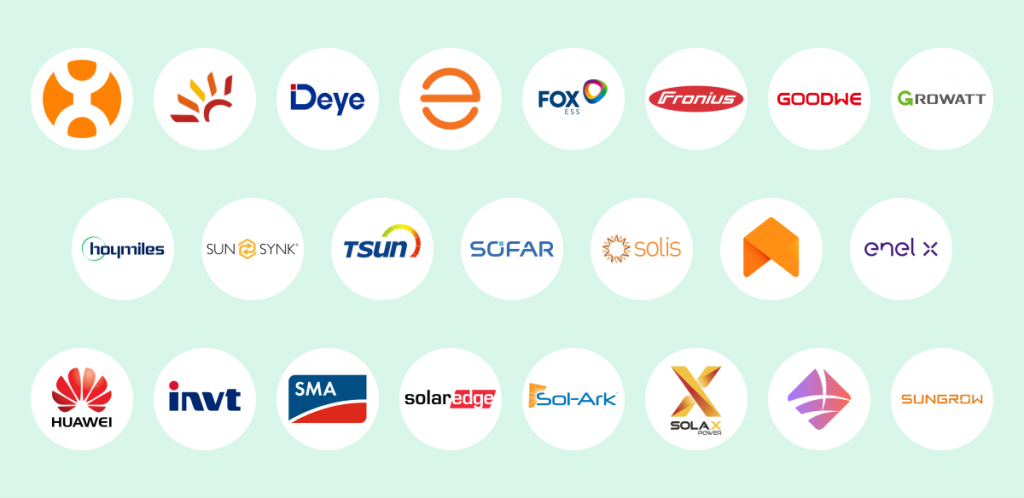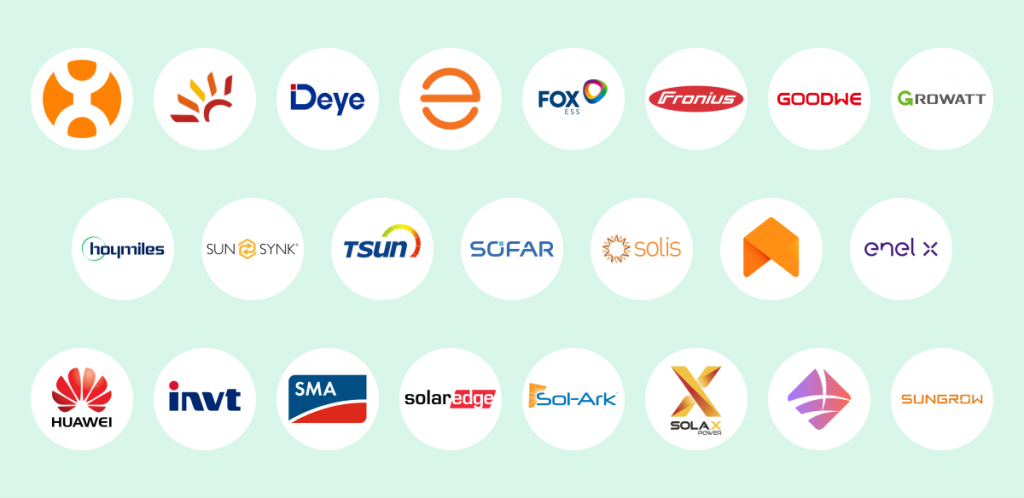Smart controls (Enode)
Via tilläggspaketet Smart controls (Enode) har ni möjlighet att tillhandahålla integrationer av hårdvara inom ett stort antal kategorier till era användare som låter dem flytta förbrukning till bättre timmar. Idag finns smart laddning av elbilar, antingen som styrning direkt mot bilen eller via uppkopplad laddbox.
Vi kommer snart att lansera stöd för smart styrning av värmepumpar och därefter inverters för avläsning av produktionsdata.
Se till att guida och hjälpa användarna
För att säkerställa att era användare får en bra upplevelse av tjänsten och fortsätter använda den rekommenderar vi att ni hjälper dem genom att sätta upp ytor där de kan få svar på sina frågor. Det finns mängder av beroenden och olika saker som kan få fel eller ge upphov till frågor. Ett bra sätt att ta hand om det behovet är att tillhandahålla en FAQ på er hemsida.
Vi vill såklart hjälpa er med detta och har tagit fram guidelines med frågor och svar som vi rekommenderar när ni skapar en FAQ. Just nu finns det guidelines för elbilsintegrationerna. Fler guidelines kommer att läggas till löpande.
Vilken hårdvara stöds?
Vilket stöd som erbjuds för olika märken och modeller utökas och förändras över tid. Under varje kategori listar vi tillgängliga märken, men observera att dessa listor inte nödvändigtvis är den senaste aktuella. Om ni undrar över exakt modellstöd kan ni höra av er till oss. Exakt modellstöd visas alltid för användaren i appen. Mer information om det nedan.
När nya märken tillkommer görs de tillgängliga för slutanvändaren och visas som Beta-markerade. När tillräckligt många enheter är uppkopplade och god funktionalitet kan uppvisas tas Beta-markeringen bort.
Om inte alla förmågor finns tillgängliga i en integration (exempelvis läsa geo-position, eller skicka start/stopp-kommandon) för att den smarta styrningen eller integrationen ska fungera fullt ut kommer det märket inte att göras tillgänglig ut mot användaren. Själva integrationen kan komma till nytta längre fram om det är så att det finns funktioner vi lägger till som inte är beroende på just den specifika förmågan som saknas för tillfället.
Favoriter
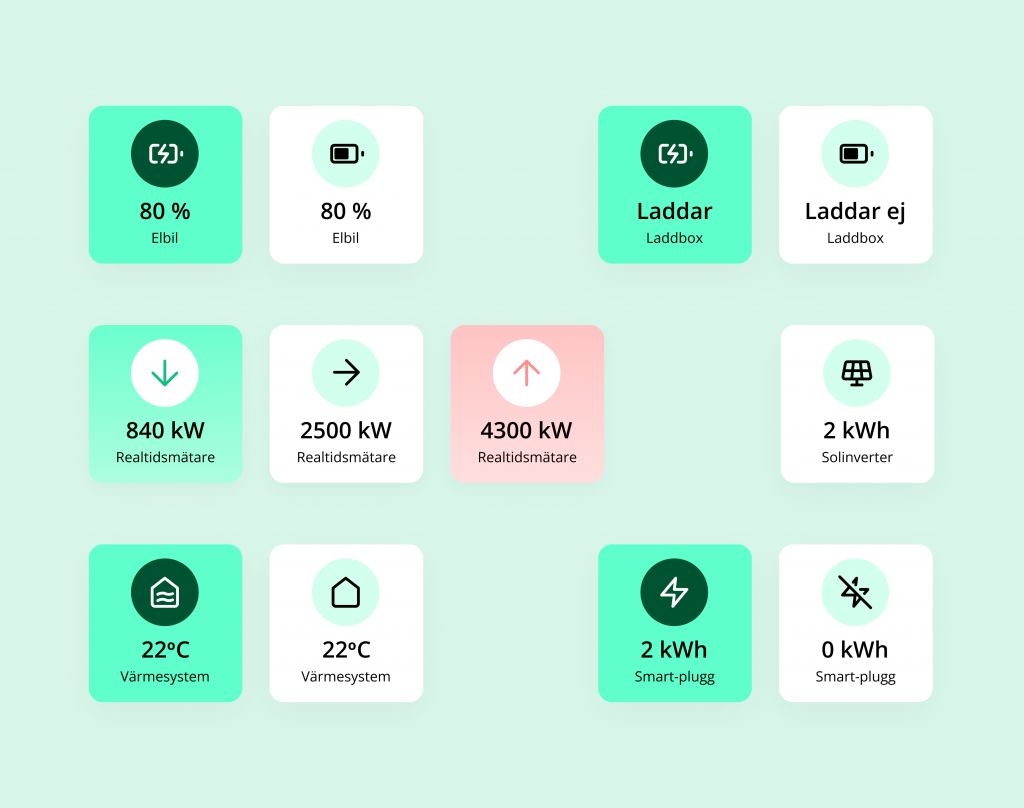
När användaren har loggat in och kopplat upp sin hårdvara så finns det möjlighet att lägga till en favorit på hemskärmen. Just nu finns det en favorit tillgänglig per uppkopplat enhet. Vilken data som visas i favoriten beror på vilken kategori som enheten tillhör (exempelvis elbil, laddbox, värmesystem eller inverter).
Styrningsskärmen
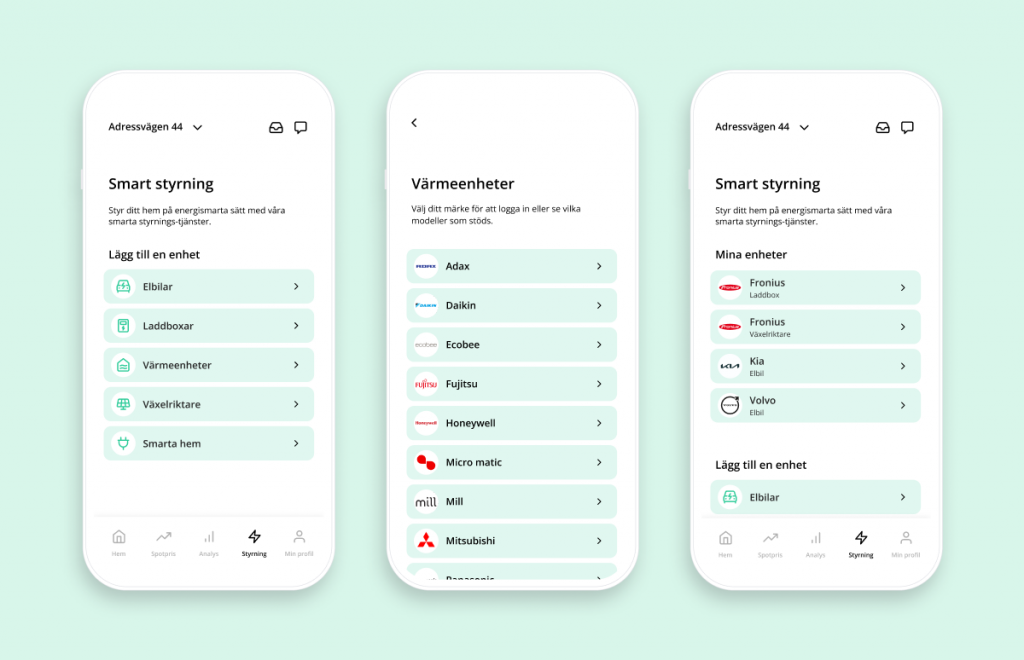
I skärmen “Styrning” så visas högst upp de märken som användaren är inloggade till under “Mina enheter”.
I och med att det finns en stor mängd olika märken tillgängliga så sorterar vi in dessa i underkategorier. För varje kategori listas de märken som det finns stöd för.
Visning av modellsstöd i appen
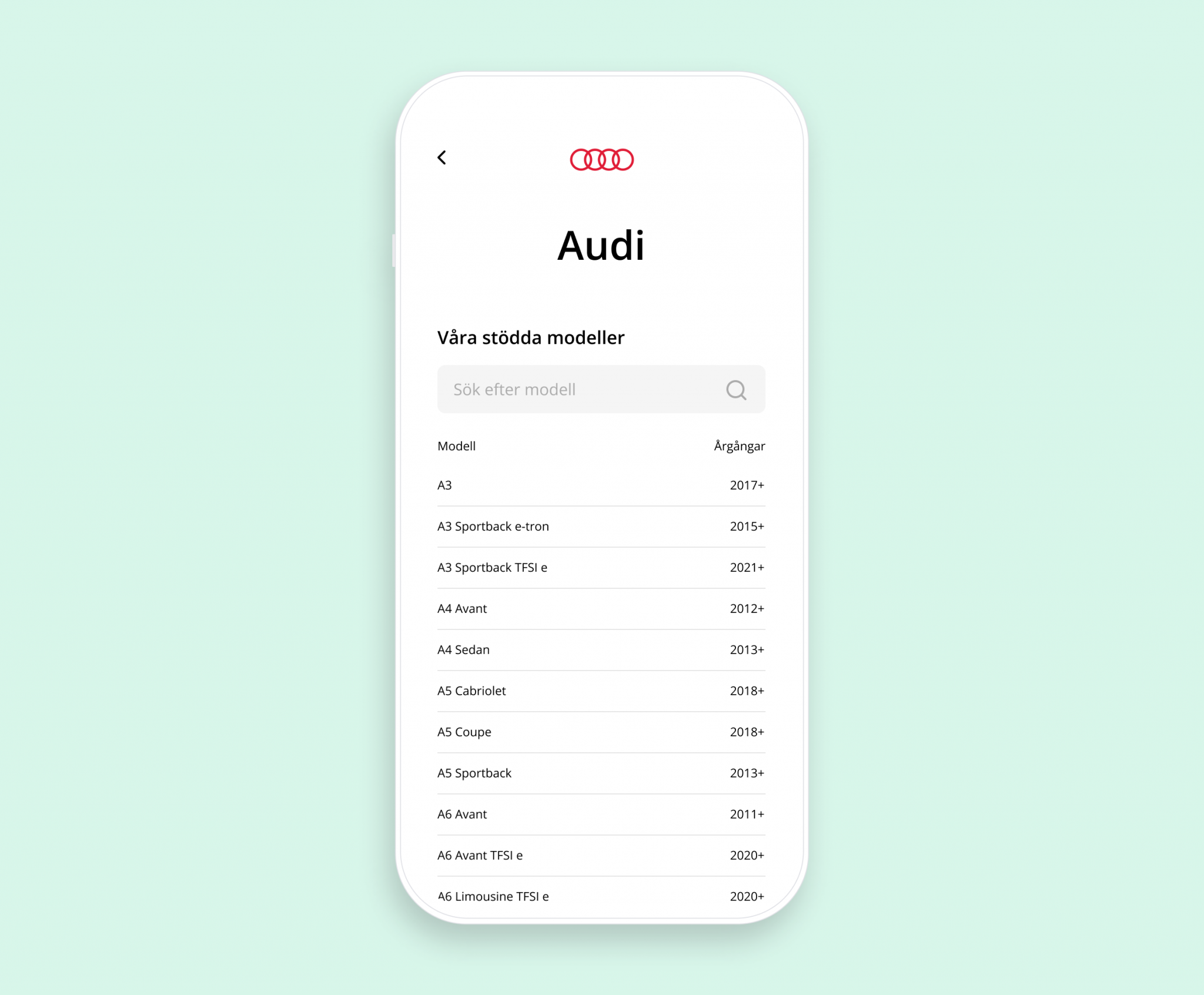
För att användaren lätt ska kunna avgöra om just den modellen som användaren har stöds, ligger det under varje märke i styrningsvyn en lista av vilka modeller och modellår som stöds av tjänsten. Notera att denna listning endast är tillgänglig för de integrationer som kommer via Smart controls (Enode).
Elbilar
Det finns en mängd integrationer tillgängliga direkt mot en stor mängd olika biltillverkare. Det finns flera fördelar med att integrera direkt mot bilen, den främsta är att vi får tillgång till betydligt fler avläsningar, bland annat batteriprocent och satta nivå som användaren önskar ladda till. Detta sammantaget gör att man som användare bara behöver sätta vilken tid man önskar ha bilen färdigladdat, resten sköter vi.
Nackdelen är att användaren till att börja med behöver ha en uppkopplad bil som dessutom har täckning där den står. Det är också önskvärt att minimera antalet gånger man kommunicerar med bilen. Det kan leda till en viss tröghet innan statusförändringar eller avläsningar kan göras, men det är också beroende på respektive biltillverkares egna APIer också som är av olika kvalitet. Det innebär också att själva smartladdningen fungerar lite annorlunda jämfört med boxar. Mer information finns om detta längre ner.
Märkesstöd elbilar
Observera att detta inte är en lista som vid alla tidpunkter är uppdaterad. Vi reserverar oss för löpande förändringar i märkes- och modellstöd.
- Audi
- BMW
- Cadillac1 3
- Chevrolet3
- Cupra
- Ford5
- GMC1
- Honda1
- Jaguar
- Lexus
- Lucid1 3
- Mazda1 3
- MG1
- Mini
- Porsche
- Renault
- Seat
- Škoda
- Subaru1 3
- Tesla
- Toyota3
- Volkswagen
- Volvo2 3
- Xpeng1
- Kia1
- Mercedes4
- Nio1
- Opel1 4
- Hyundai1
- Nissan1
- Fiat1
- Land rover1
- Nissan1 3
- Peugeot1 4
1 Låg stabilitet i API:et eller i Beta
2 Recharge-modeller stöds ej
3 Begränsat antal modeller som stöds
4Begränsade förmågor som gör att integrationen ej fungerar fullt ut
4Ford godkänner för närvarande inte att data blir delat med tredjepartslösningar och det rekommenderas därför inte att aktivera Ford. Vår leverantör är i dialog med Ford för att hitta en lösning.
Onboarding
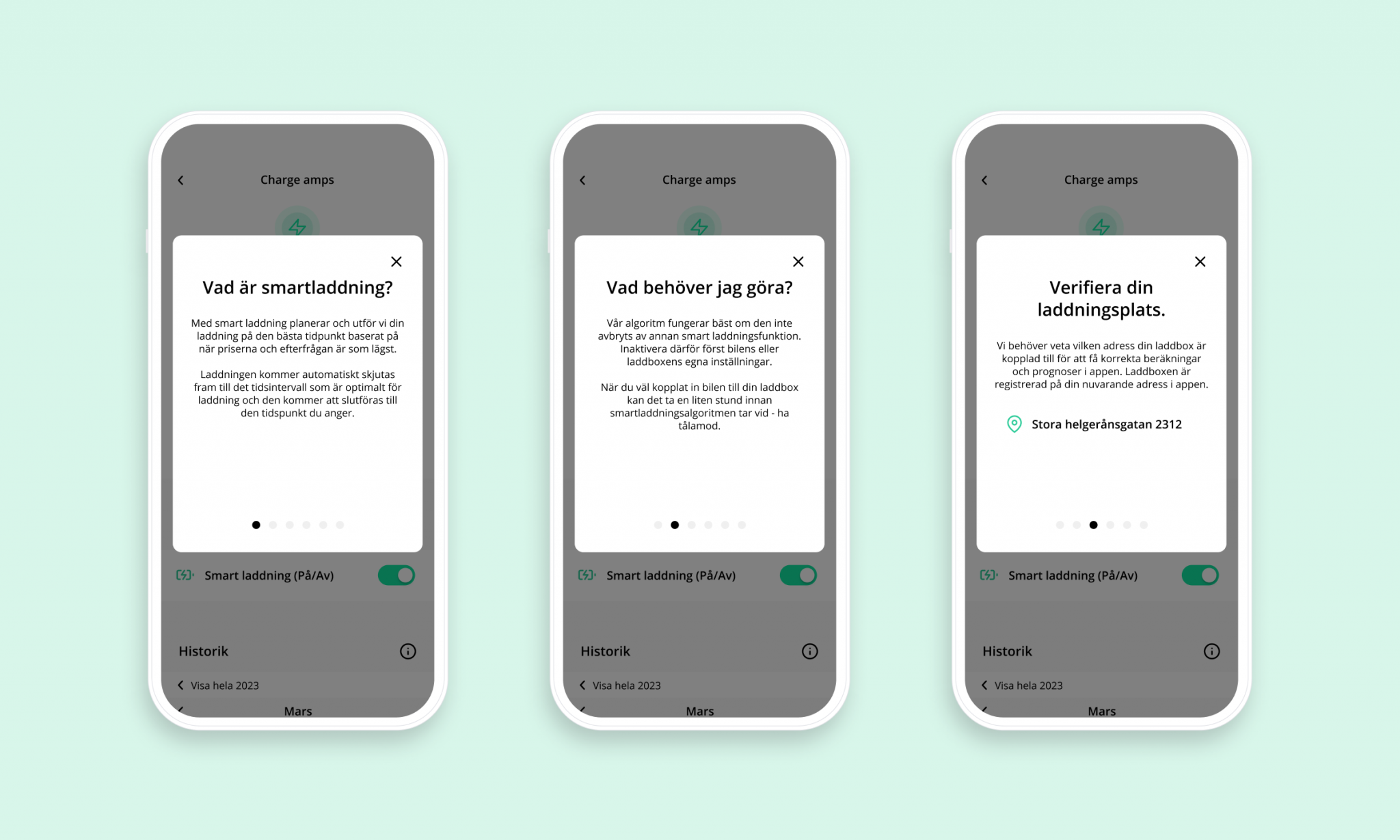
När användaren loggar in första gången kommer den att mötas av ett onboardingflöde där vi introducerar tjänsten. Vi guidar användaren med en kortfattad introduktion til vad smartladdning är, samt hjälper den att sätta inställningar för smart laddning (se längre ner) och verifiera sin laddplats (se längre ner).
Onboardingen består av fem swipe-kort som i tur och ordning kortfattat går igenom
- Vad är smartladdning är.
- Vad användaren behöver göra och tänka på.
- Hjälper användaren ställa in sin dagliga deadline.
- Sätta en säkerhetsnivå som batteriet alltid kommer att laddas till oavsett priser.
- Hjälper användaren verifiera position för där smartladdning ska vara tillåtet (Se val av laddplats längre ner).
Smart laddning och hur det fungerar för elbilar
Smart laddning innebär att appen tar över kontrollen för när bilen ska laddas. Utifrån de parametrar som användaren angett hittar algoritmerna ett fönster där det är mest optimalt att ladda. För elbilar så planeras ett enda lång laddningsfönster för att undvika att skicka för många kommandon till bilen.
Det som alogiritmen tar hänsyn till är när bilen önskas vara färdigladdad, vilken batterinivå som bilen ska laddas till (detta sätts direkt i bilen eller via bilens egna app), samt hur lång tid det finns att ladda på från det att bilen kopplats in på en uppsatt laddplats. För mer information om olika edge cases och andra frågor som kan uppstå kring smart laddningen så finns det mer information tillgänglig i vår FAQ guideline.
Laddning utan spotpris-optimering (SPO)
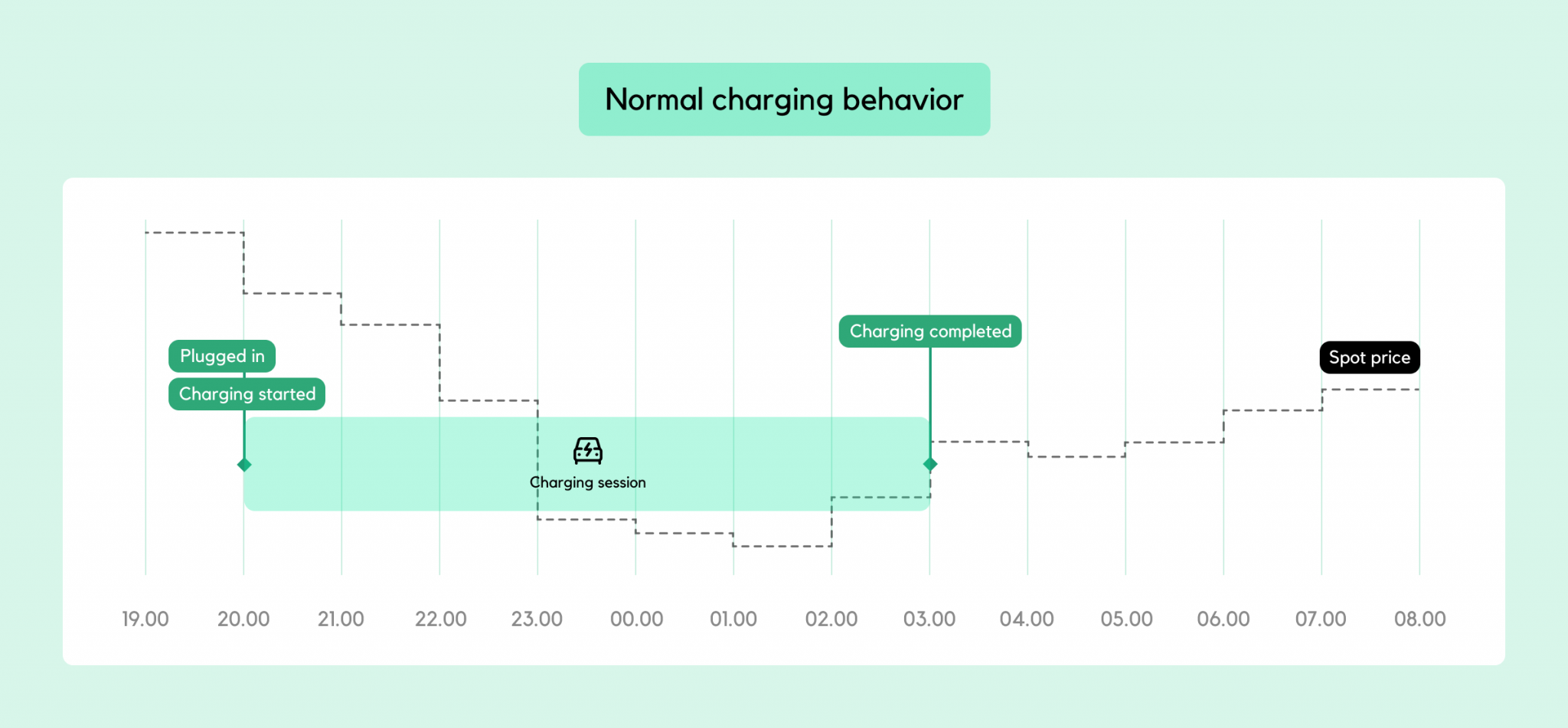
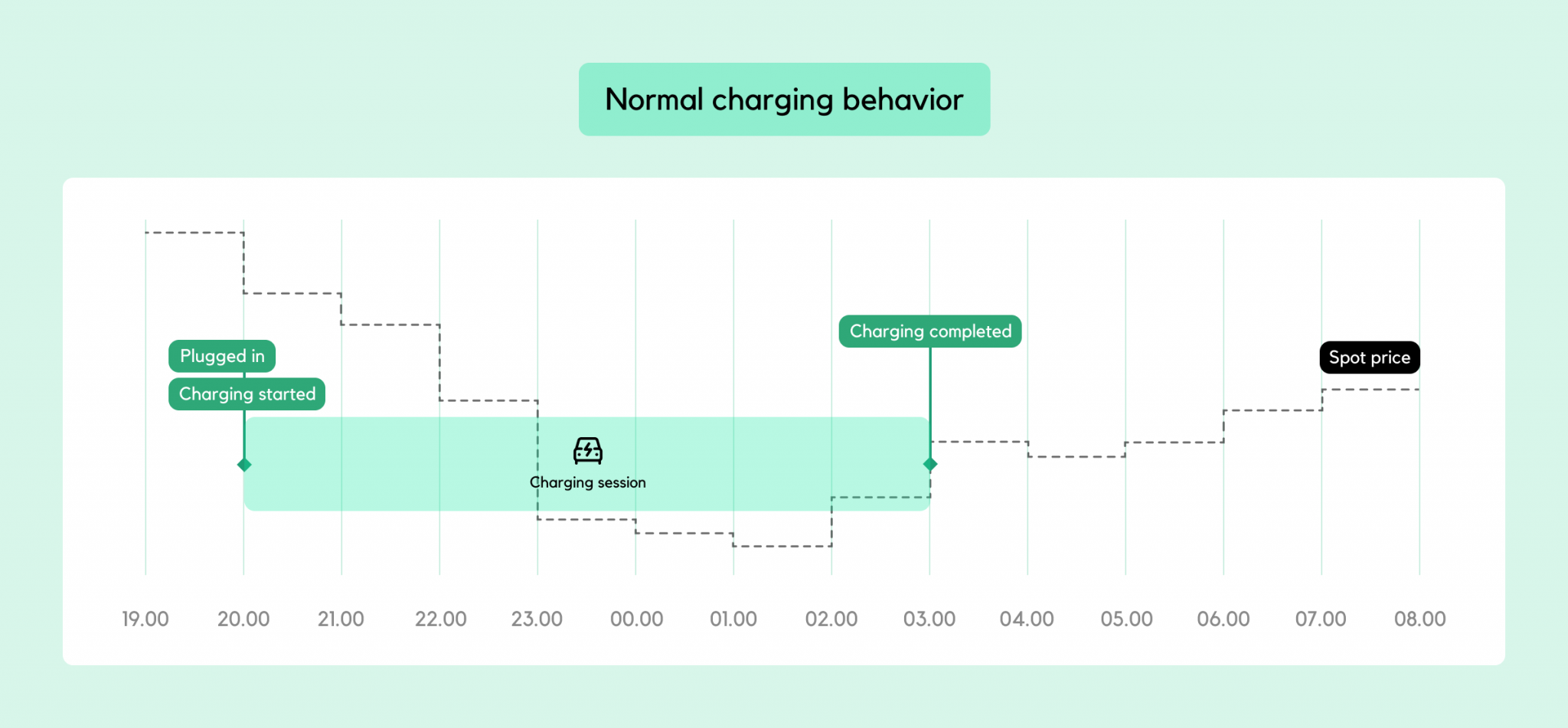
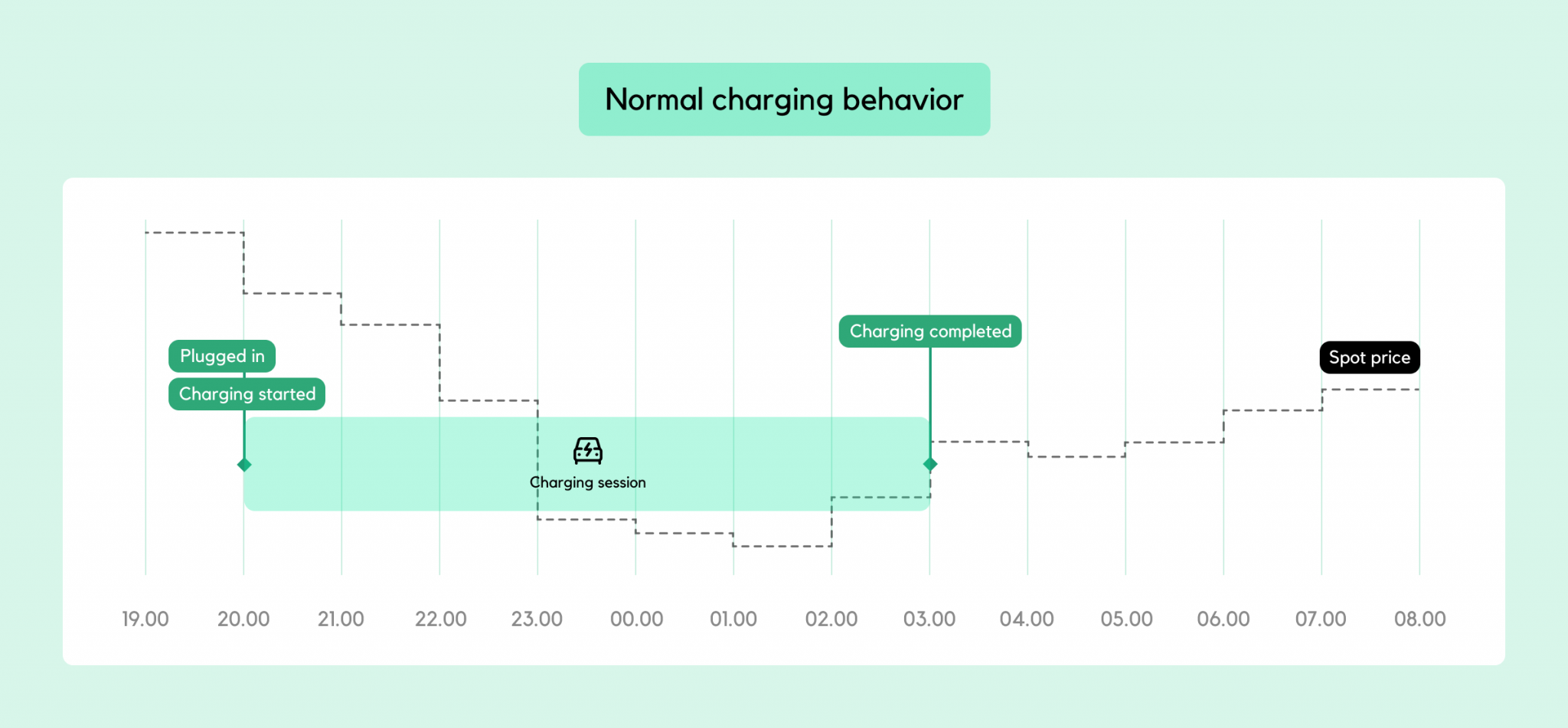
I fallet med “Normalt laddningsbeteende” som visas i bilden ovanför, sker laddningen vanligtvis vid plug-in-tid (högtid mellan 20.00 och 00.00 där elpriserna i detta exempel är höga).
Smart laddning med säkerhetsnivå
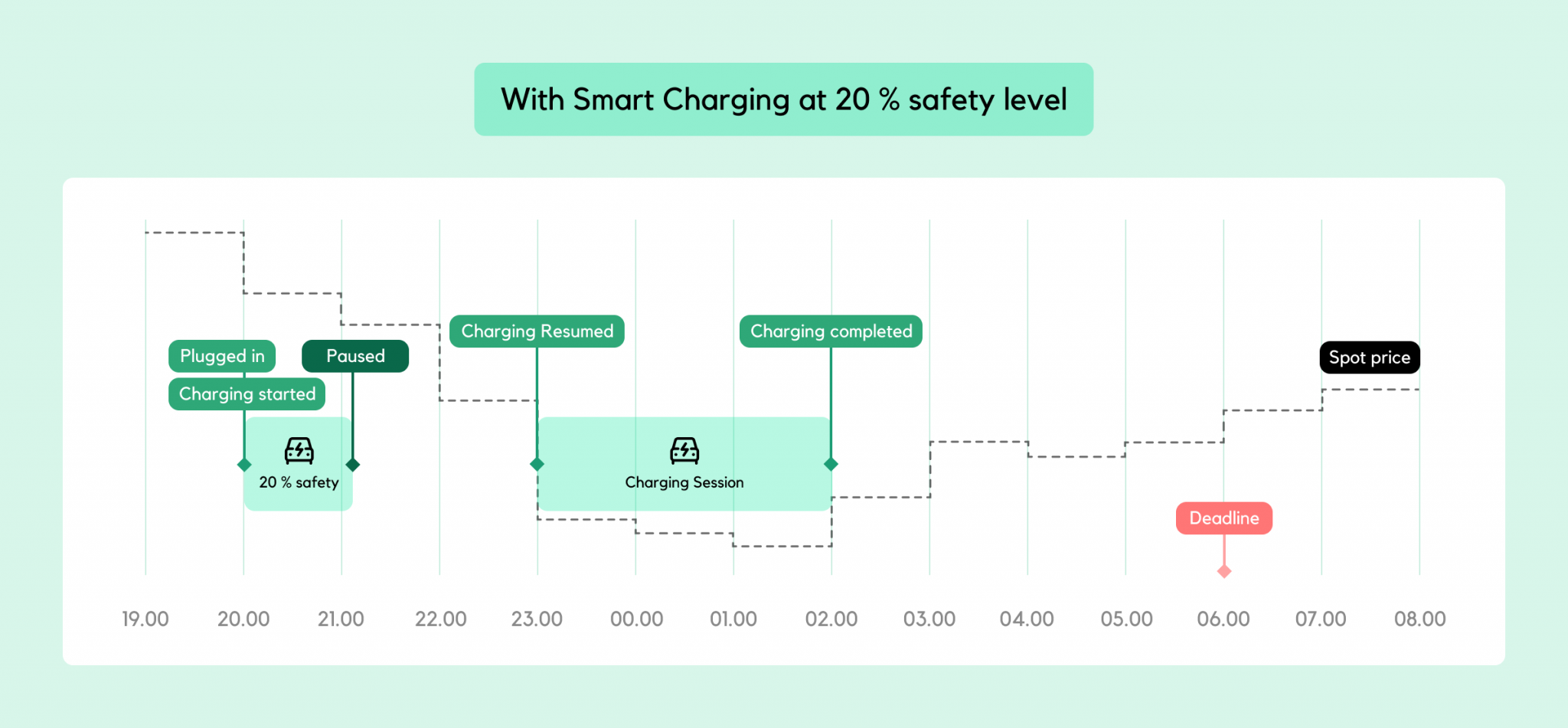
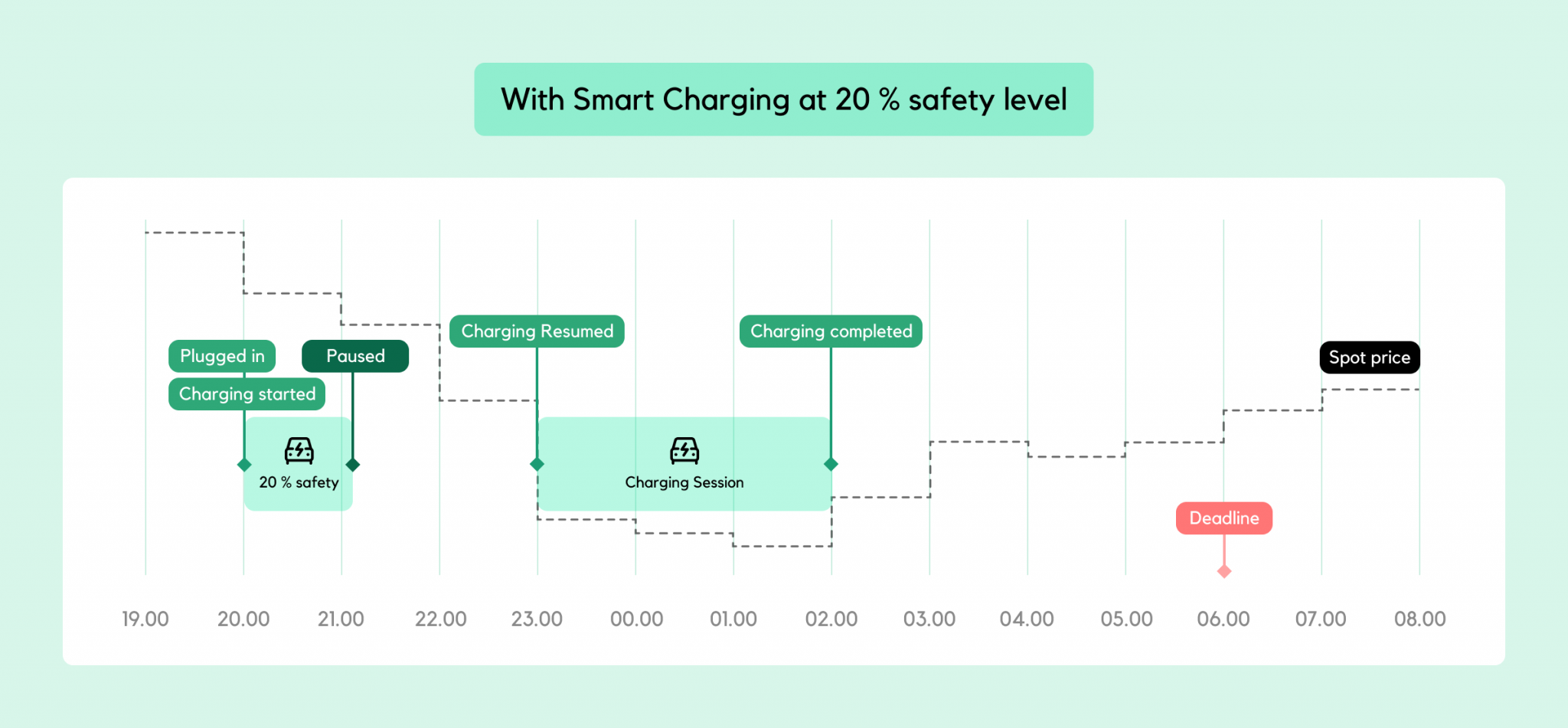
I det här fallet har användaren ställt in en säkerhetsnivå på 20 %. Vilket innebär att bilen först kommer laddas med 20 % så fort den pluggas in, och därefter pausas laddningen tills dess att spotpriset är lägst under de timmar användaren valt att ladda.
Enhetssidan
Klickar man sig in på sidan för sin kopplade elbil så kommer man till det vi kallar enhetssidan. För elbilar så består den högst upp av en cirkelgraf som indikerar aktuell laddningsnivå, samt vilken satt önskad laddnivå (Mål SOC eller även kallat Target State of Charge, eller tSoC). Ovanför denna graf finns en indikator på om bilen befinner sig på en plats där smart laddning ska tillåtas.
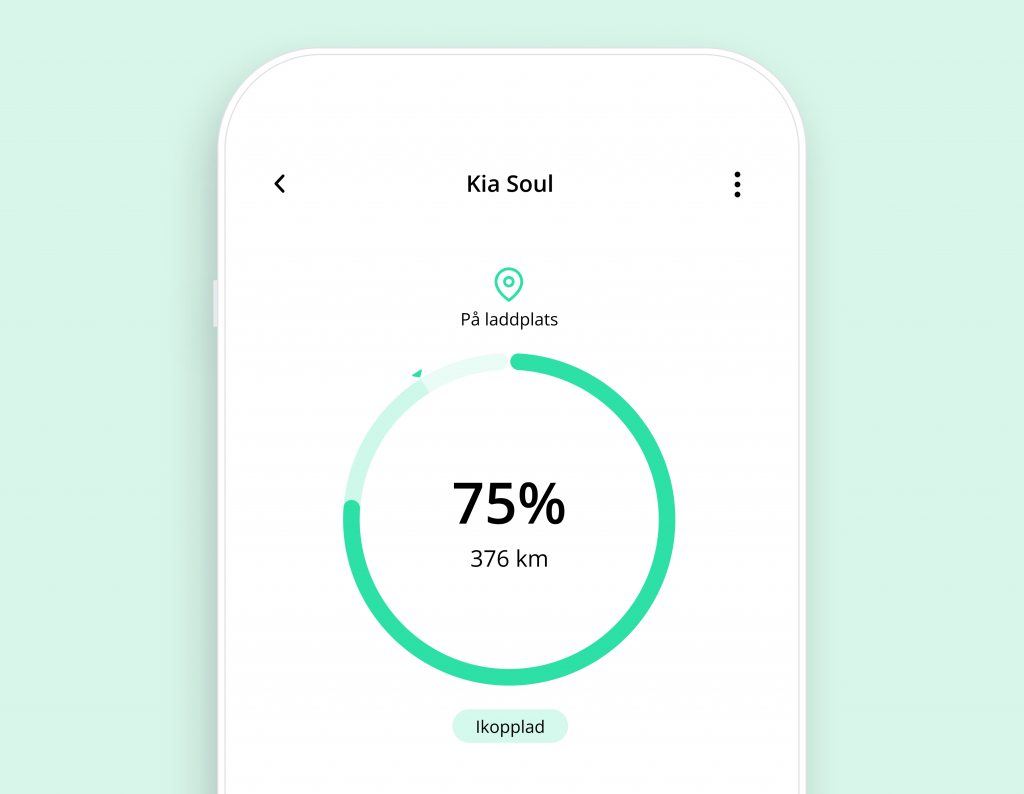
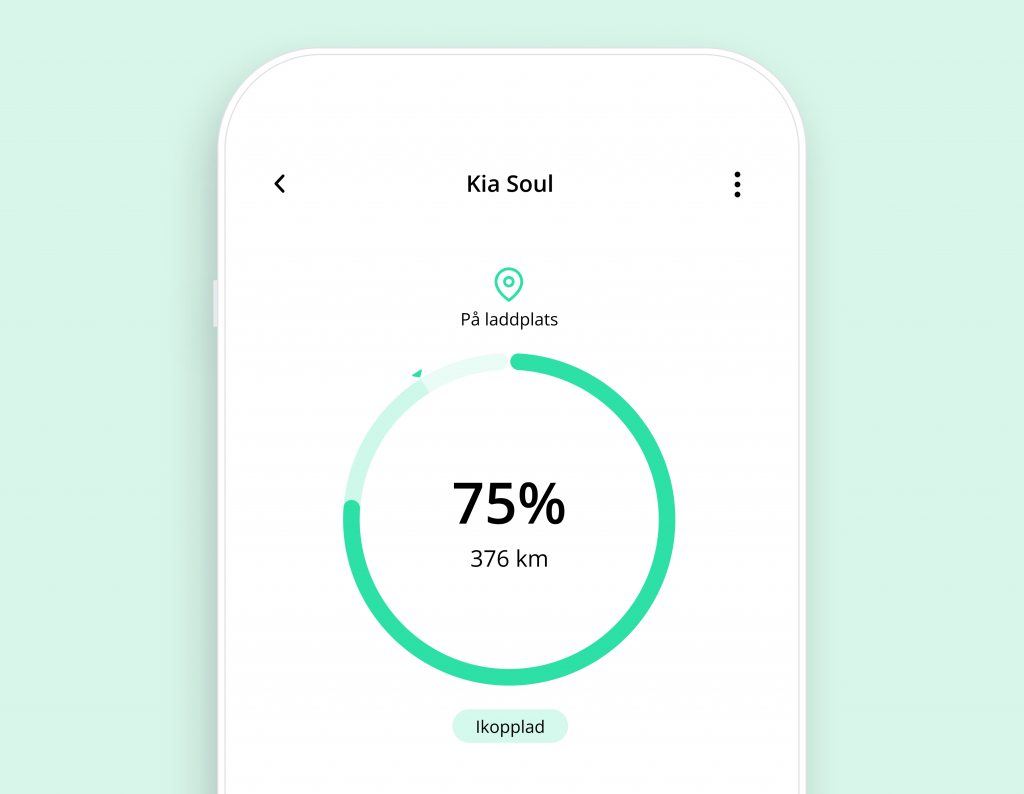
Under grafen visas status för bilen just nu. Om bilen är inkopplad och är hemma samt om det finns en uträknad laddplan så visas den sedan här. Se längre ner om visualisering av laddplan.
I cirkelgrafen visas aktuell laddningsnivå för batteriet samt beräknad möjlig körsträcka. Markeringen/pilen i cirkeln visar vilken önskad laddningsnivå som är satt i bilen.
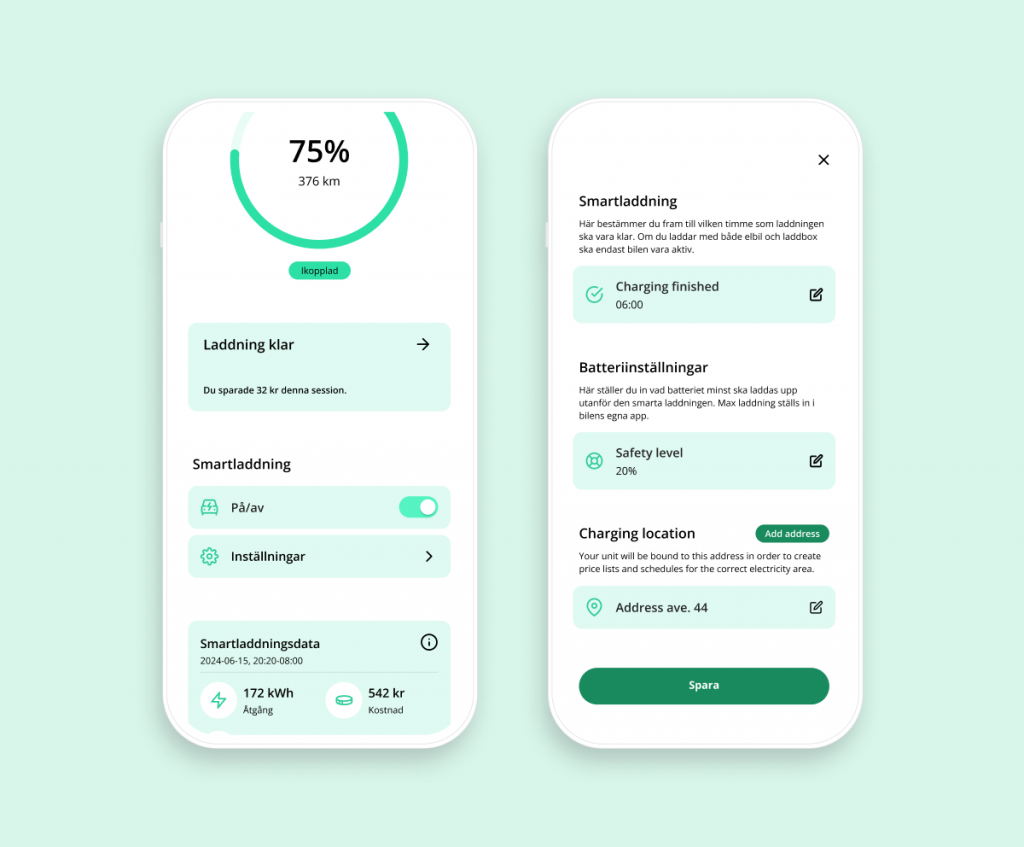
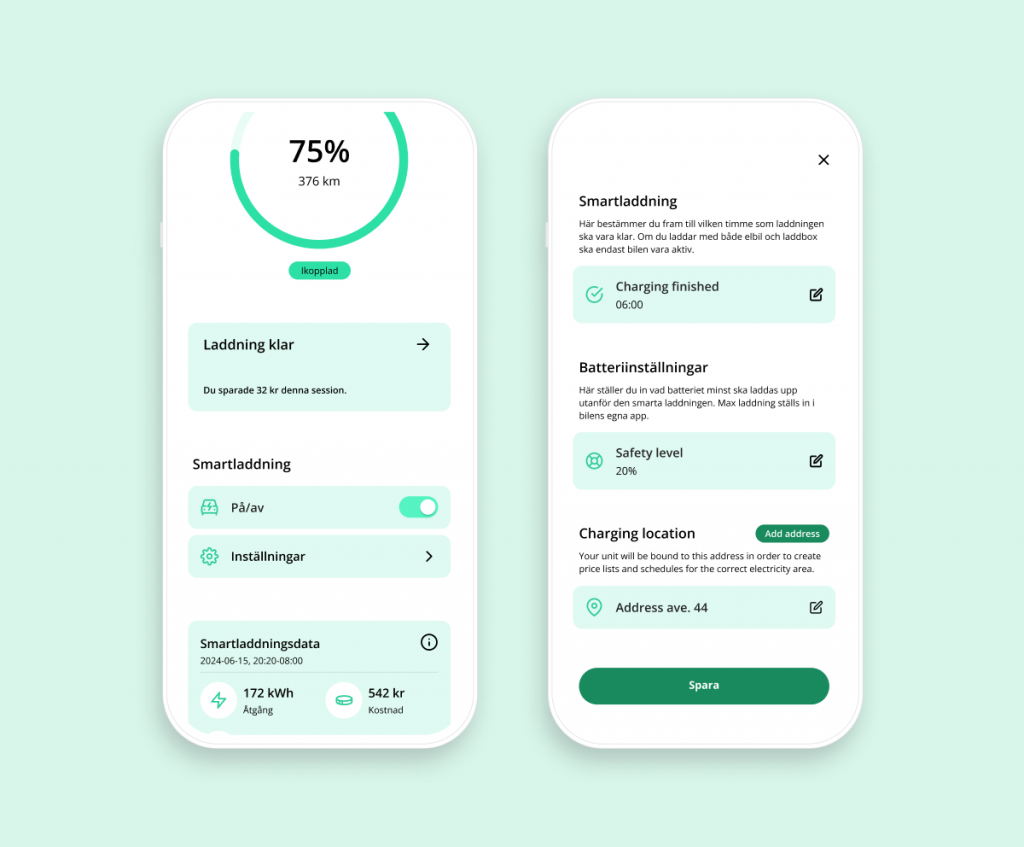
Därefter på sidan kommer en toggel för att sätta på eller stänga av smartladdning. Om det finns en så kallad “User intervention” visas detta här istället (Se längre ner om User interventions). Om smartladdning tidigare aldrig slagits på så visas här istället en knapp som leder till onboardingen för smartladding.
För att användaren ska kunna aktivera smartladding så krävs det att användaren ställt in alla inställningar för smartladdning, det vill säga satt en sluttid, en säkerhetsnivå samt valt laddplats.
Klickar användaren på Inställningar så kommer den till inställningssidan för smartladdning där man kan justera önskad sluttid för laddning, önskad säkerhetsnivå samt ändra eller lägga till platser som smartladdning ska vara tillåtet på.
Besparingar
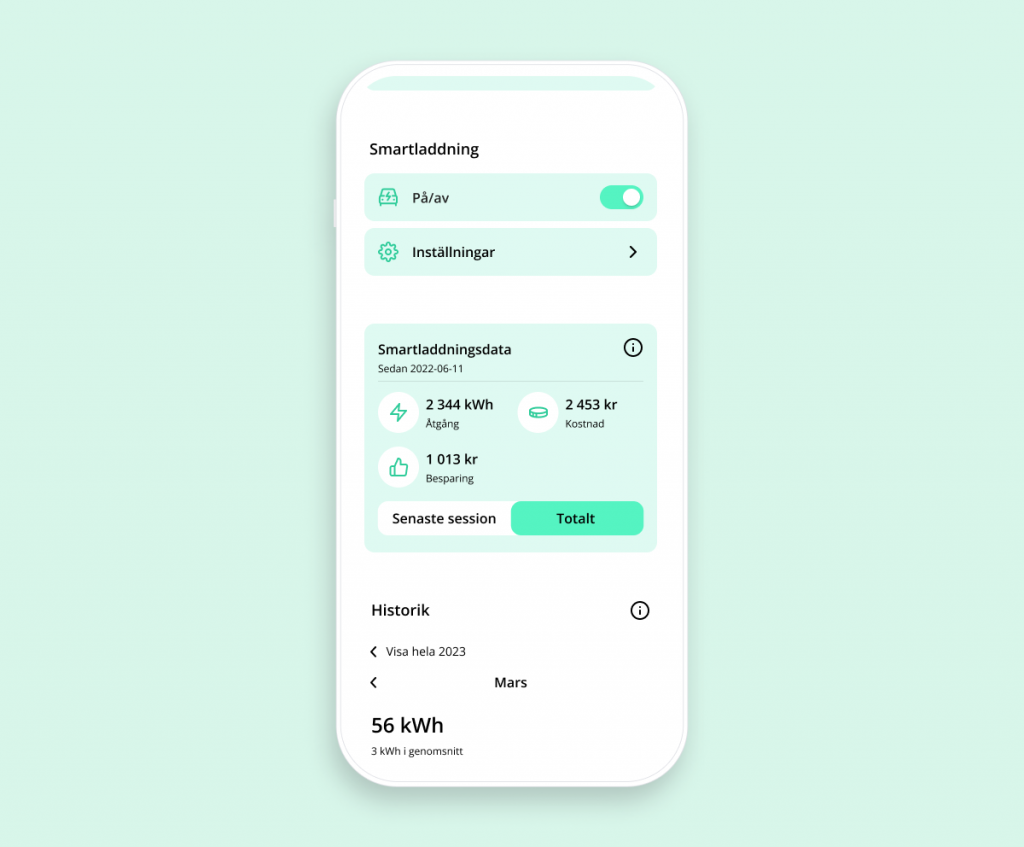
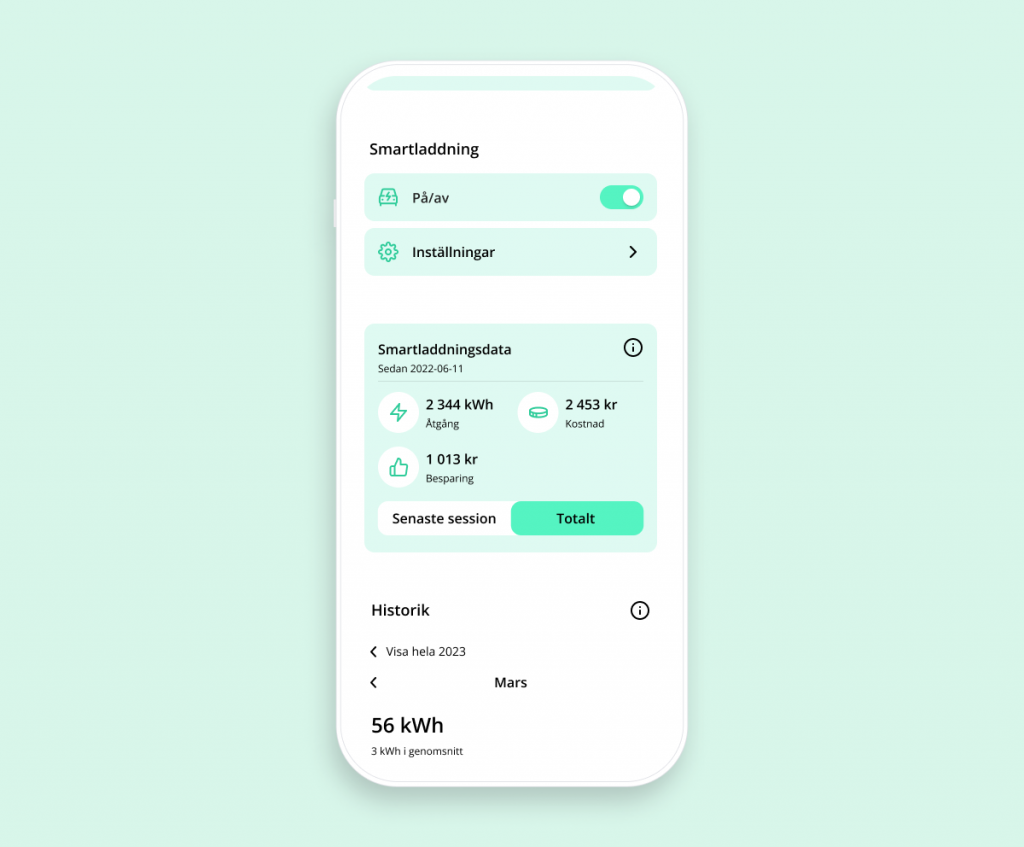
Under inställningarna har användaren möjlighet att se information om hur många kWh som har laddats, till vilken kostnad och vad den faktiska besparingen har varit. Uträkningen för besparingen utgår från Nordpols spotpriser utan påslag och skatter och visar vad du sparat jämfört med om laddningen påbörjats direkt när bilen kopplades in.
Det är möjligt att se denna information för senaste laddningssessionen samt den totala siffran.
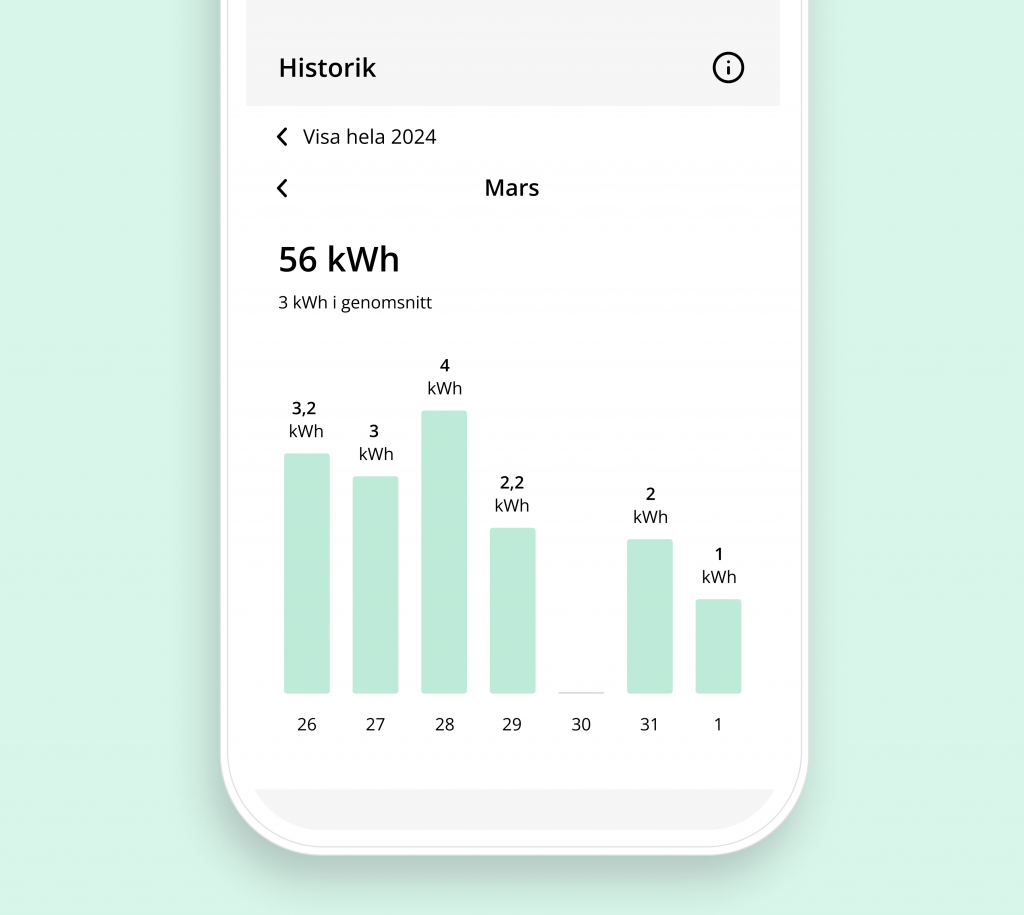
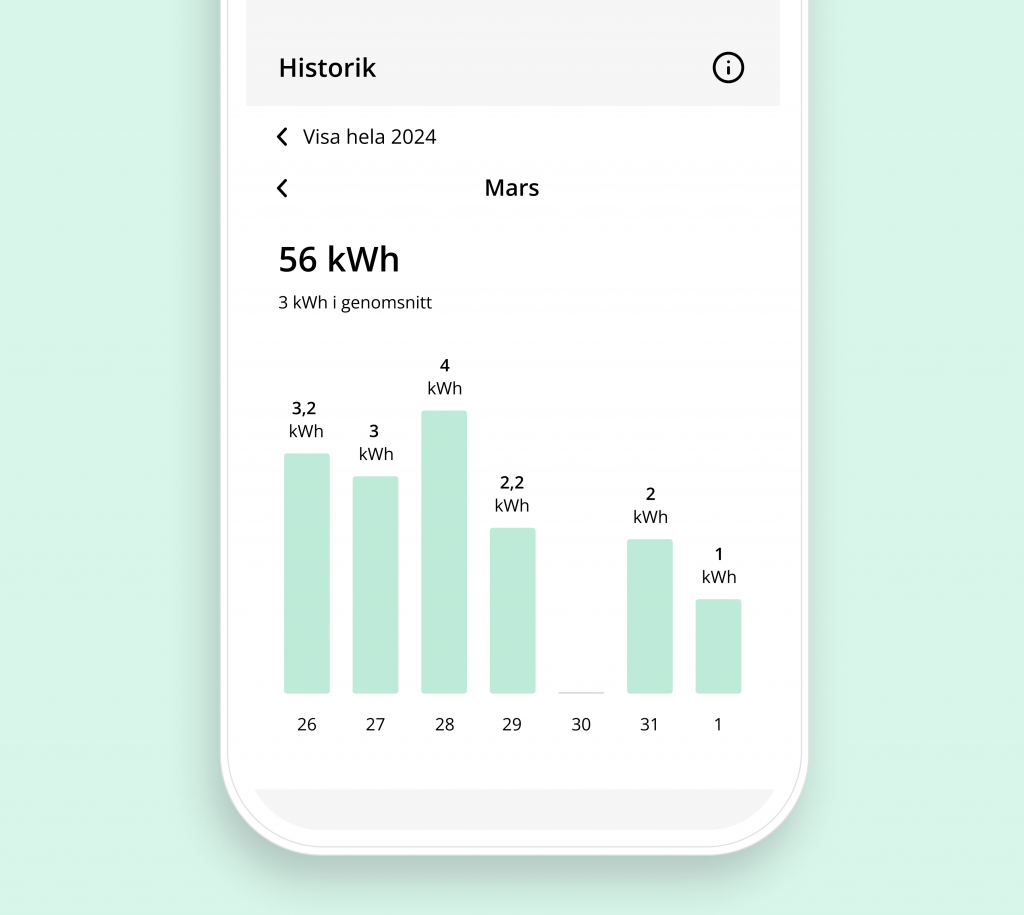
Längst ner på sidan under inställningarna för smartladdning kan användaren ta del av historiken. Det går dels att se hur många kWh som laddats per timm/dag/månad samt kostnaden. Observera att detta är total laddning och gör ingen skillnad på smart laddning eller lej.
Laddplan
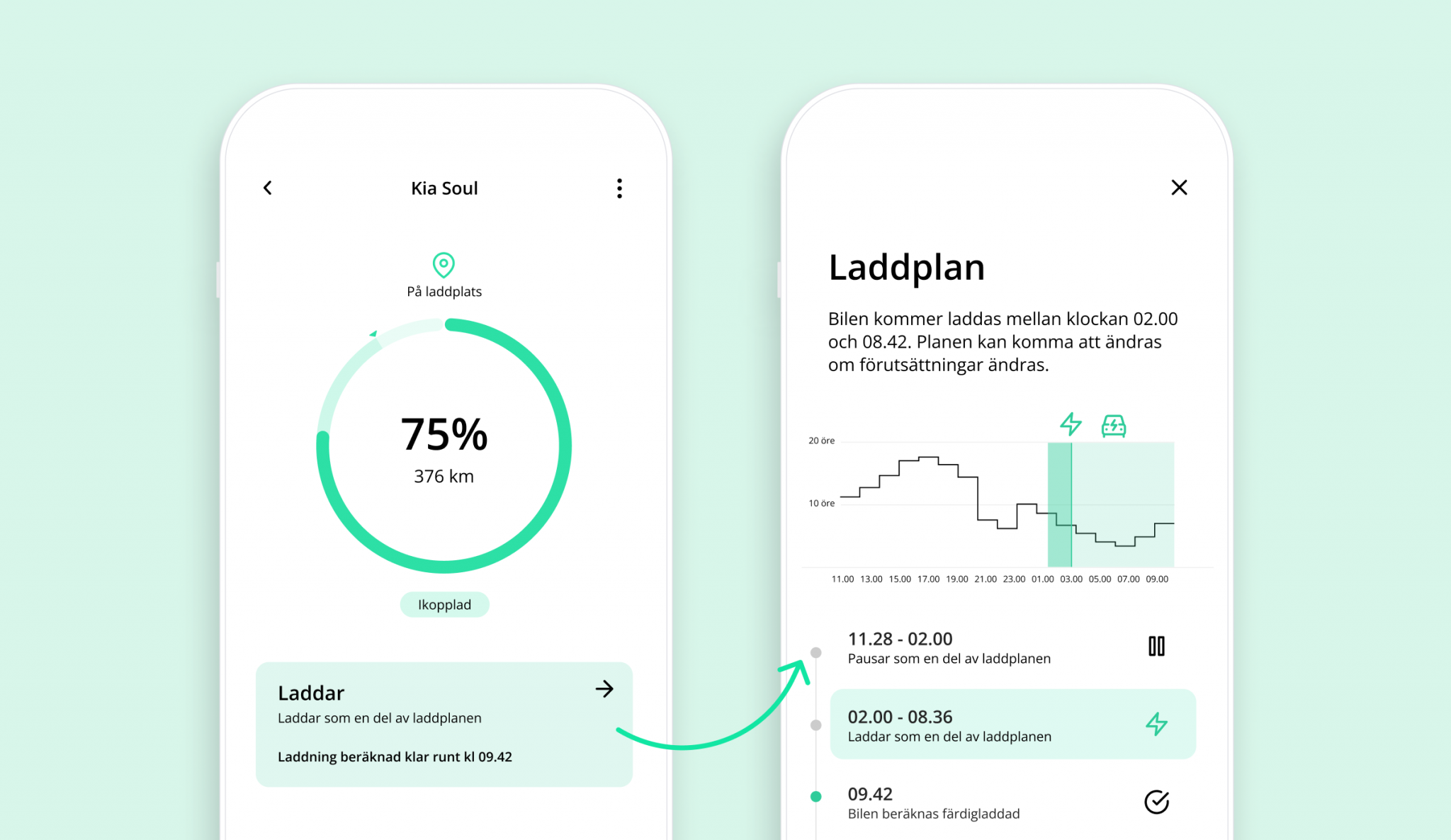
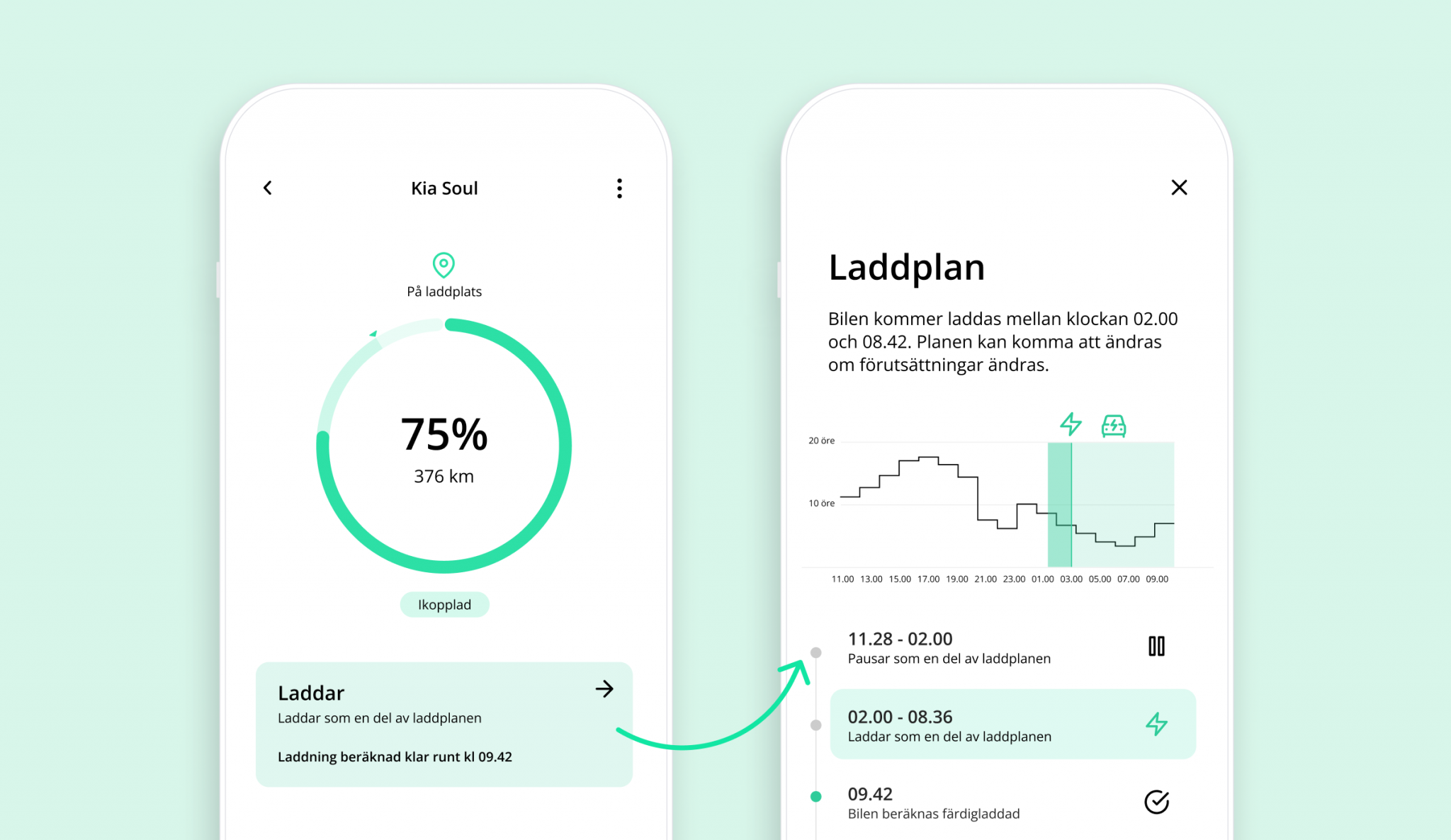
Förutsägbarhet och trygghet är viktigt för användarna för att de ska känna tillit till att använda en tjänst som tar över kontrollen av laddningen av deras elbilar. För att adressera detta visualiserar vi hur bilen kommer att ladda under kommande laddsession.
När bilen är inkopplad, är placerad på en av de platserna som smartladdning ska tillåtas på (se nedan för information om laddplats) och smartladdning är aktiverat i appen kommer det att räknas fram ett laddningsschema. När schemat är tillgängligt kommer användaren att se exakt vilka timmar som tjänsten kommer att ladda på och vilka timmar den inte kommer att ladda på. Detta visas tillsammans med det aktuella spotpriset.
Laddningsinformation och besparingar
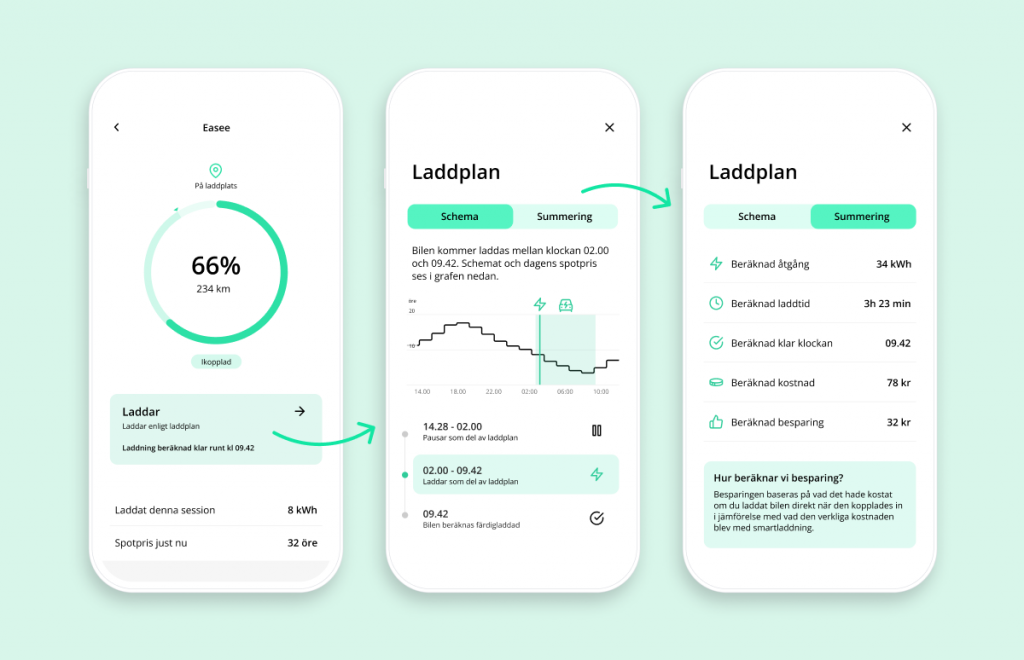
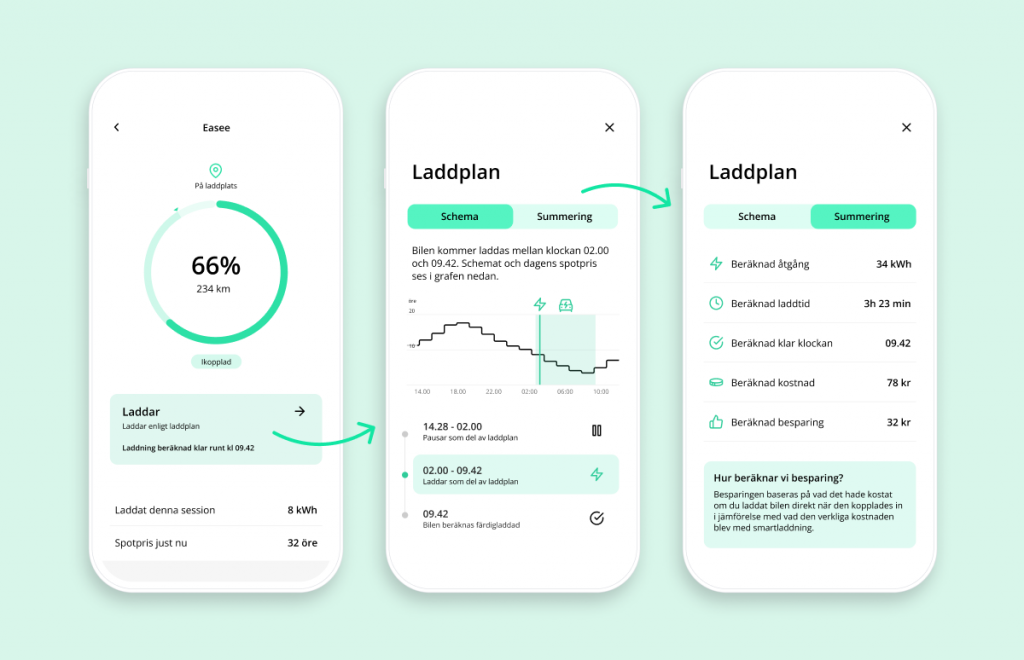
När ett pågående laddschema eller ett nyligen avslutat laddschema är tillgänglig i appen så finns det två tabbar, den ena som visualiserar när laddningen kommer att ske samt en andra tab som visar en del datapunkter för laddplanen.
För laddboxar visas endast informationen efter att laddsessionen är klar.
Datapunkterna som visas är:
- Beräknade kWh som kommer att gå åt
- Den totala laddtiden
- När den beräknas vara klar
- Kostnaden för sessionen
- Den beräknade besparingen mot om användaren skulle ha laddat utan smart styrning.
Val av laddplats
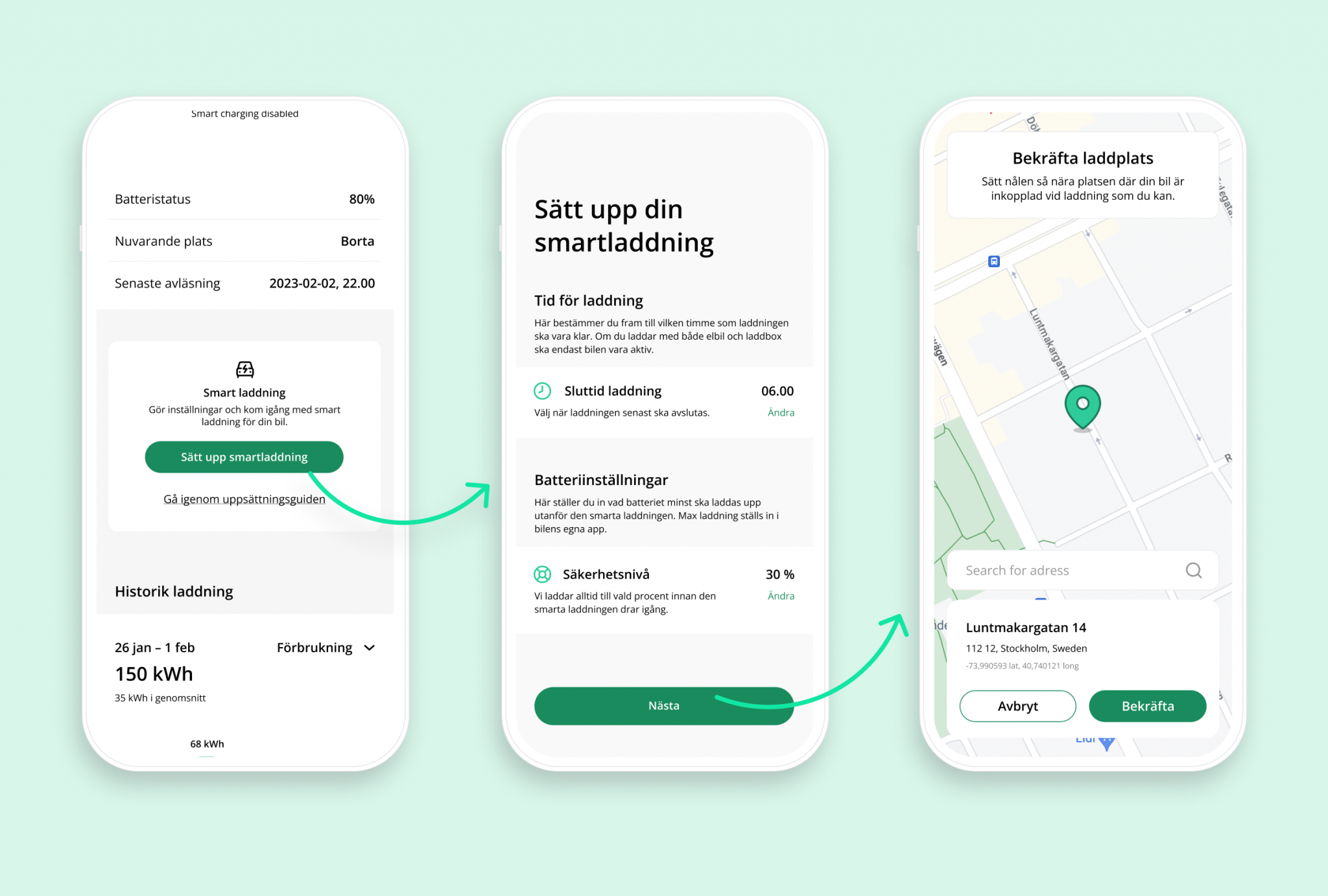
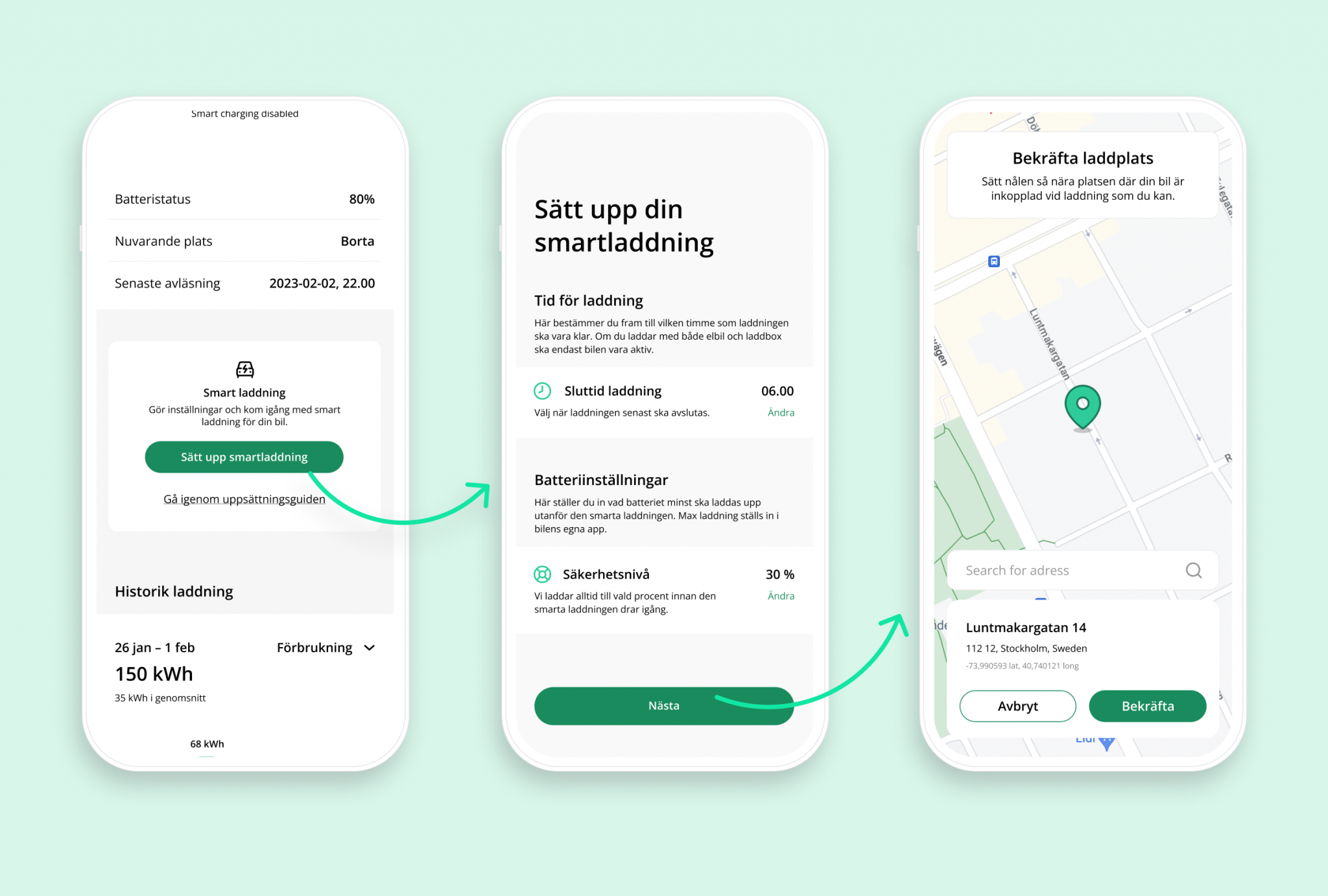
För laddning av elbil så är det viktigt att smartladdning endast sker när bilen är hemma så att ett smartladdnings-schema inte tar över när användaren laddar på någon annan plats, exempelvis på en snabbladdare. Därför är det viktigt att platsen vi har för användarens hemadress stämmer överens med koordinaterna för bilen. Utöver det kan användaren vilja ha flera olika adresser där man vill kunna smartladda.
I vissa fall kan vi behöva göra en adress-lookup för att få rätt koordinater för adressen som vi ska matcha bilens koordinater med. Det finns tillfällen då lookupen inte blir helt korrekt, vilket resulterar i att smartladdningen aldrig drar igång för den användaren eftersom det är ett måste att hemadressen stämmer överens med bilens position.
Vi har därför lagt till ett steg vid uppsättningen av smartladdning av elbil där användaren behöver bekräfta, eller om så behövs, korrigera exakt position för där användaren laddar sin bil. Vi har även i samband med det lagt till möjligheten att lägga till flera adresser där man vill kunna smartladda. Skulle adresserna ligga i olika priszoner så justerar vi självklart automatiskt så att det är rätt priszon för varje adress.
“User interventions”
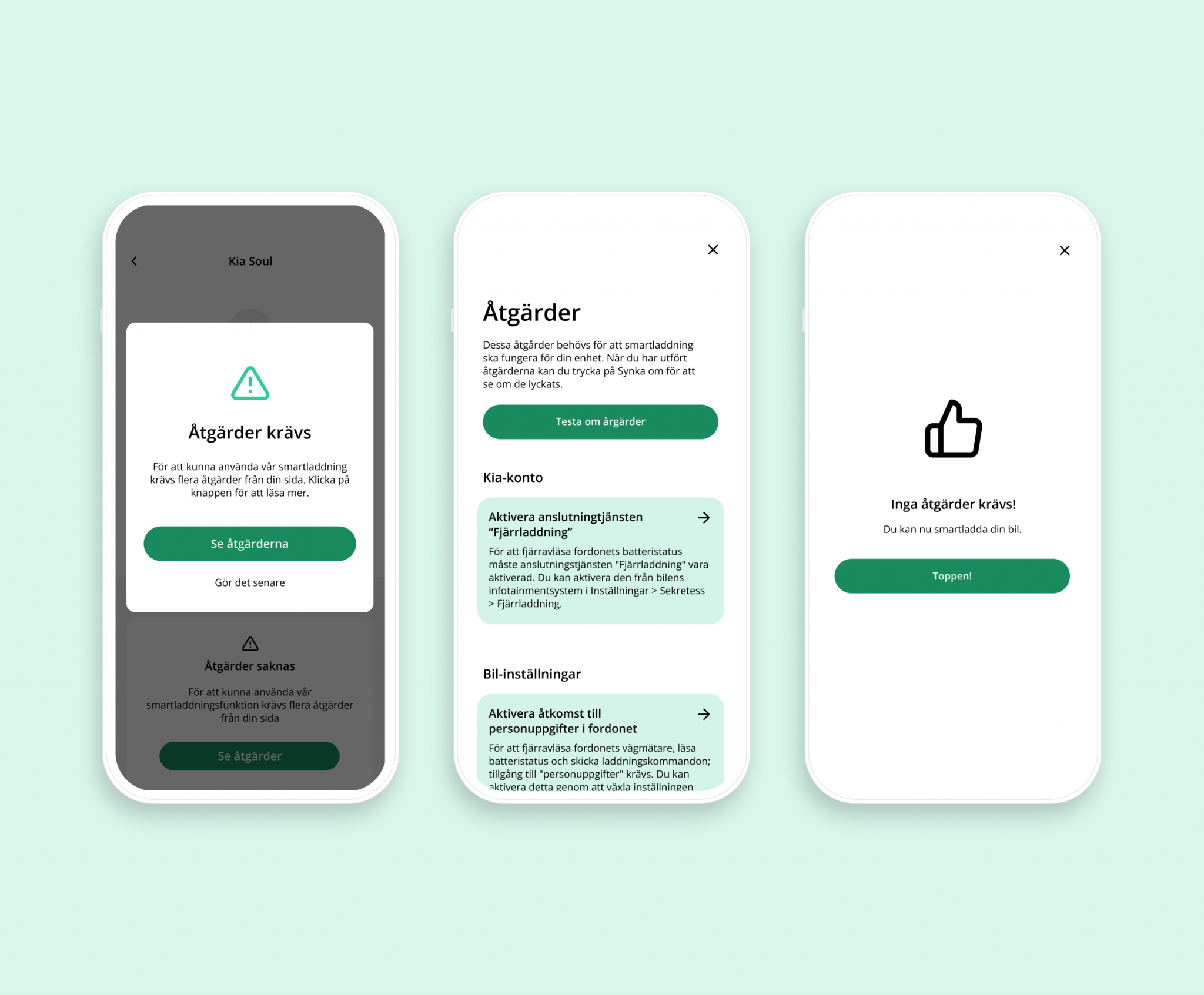
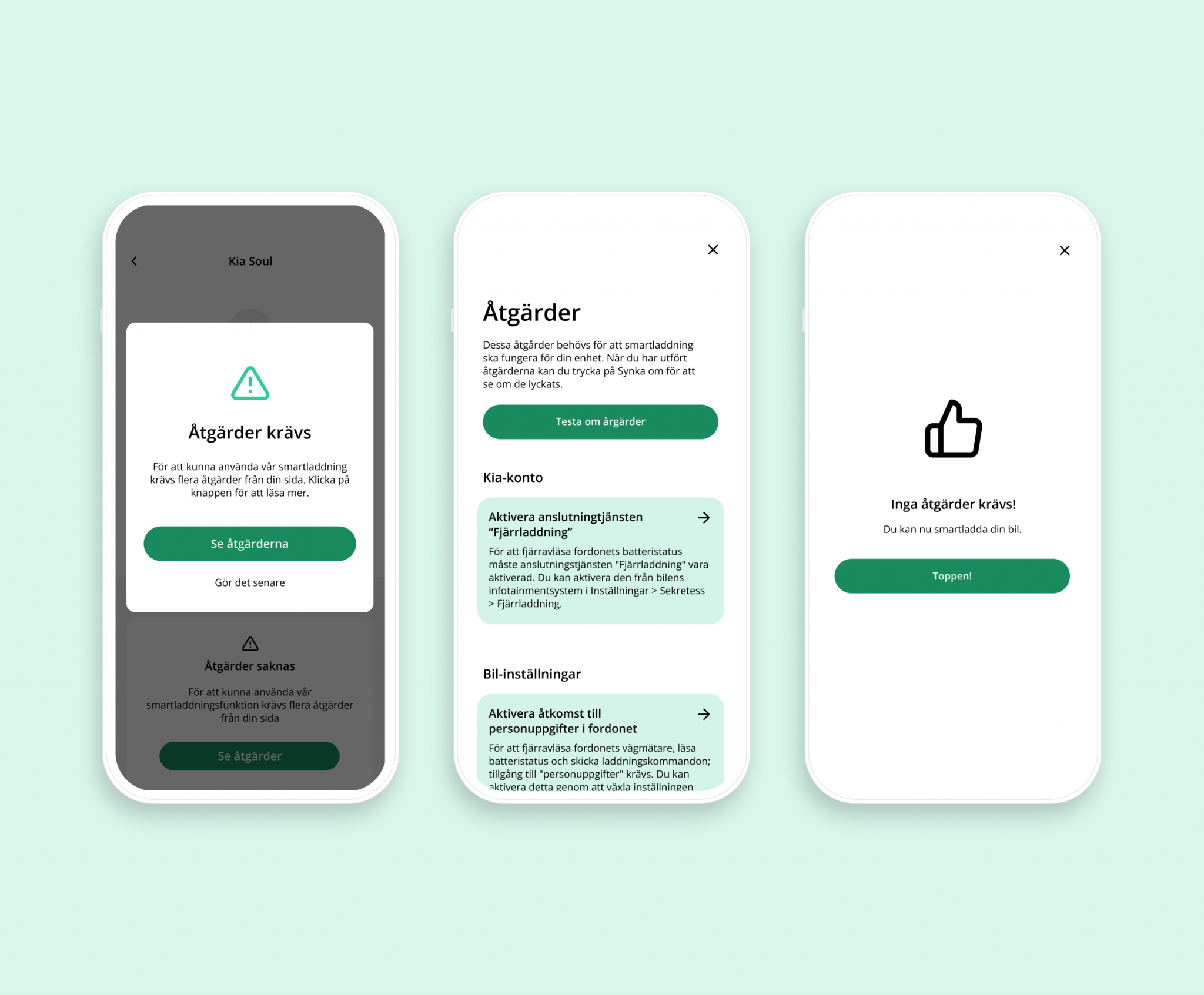
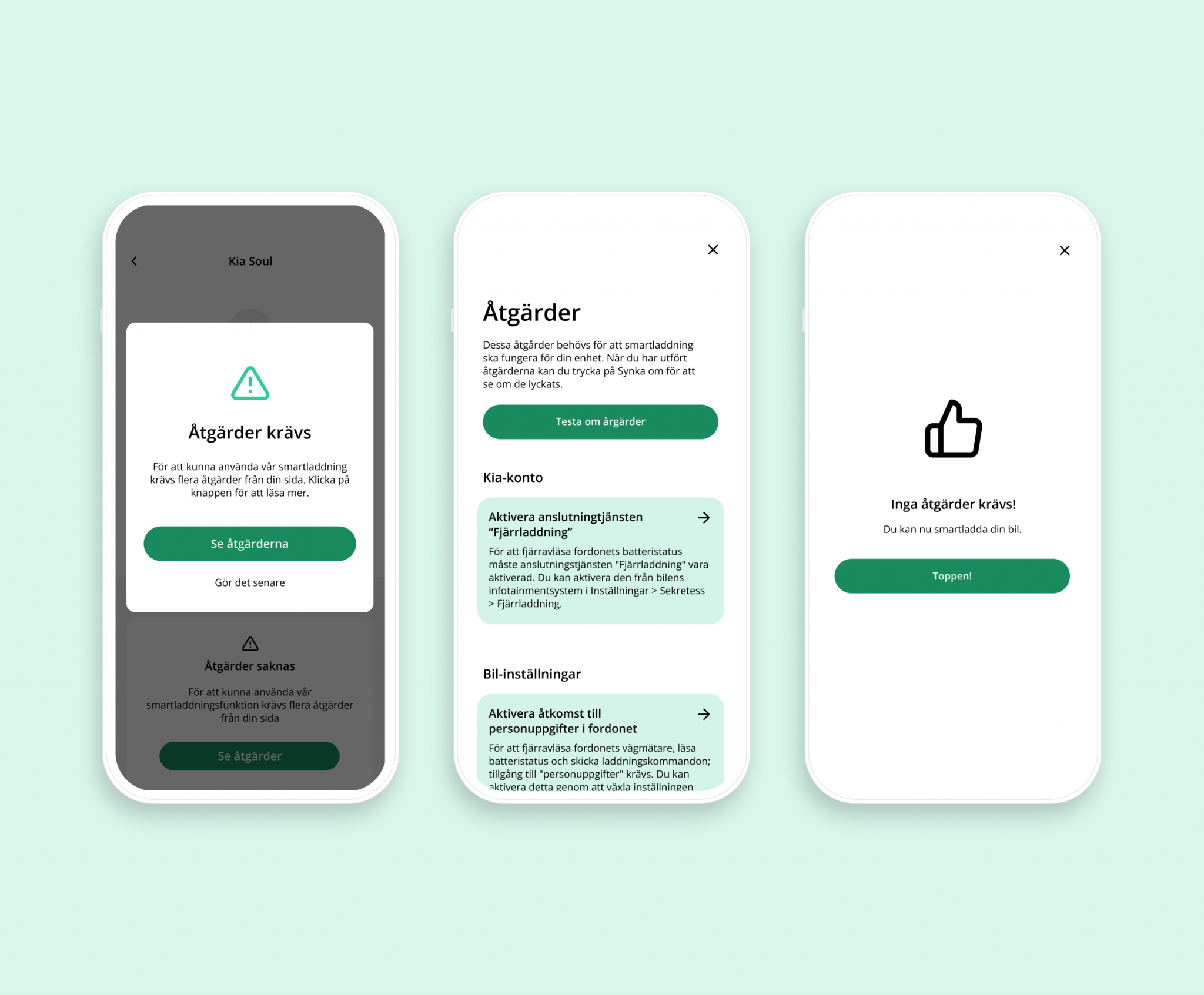
Det finns vissa situationer där en specifik enhets förmåga beror på en åtgärd som behöver vidtas av slutanvändaren. Ett exempel på något sådant är att för Volkswagen ID-fordon så finns fungerar tjänsten endast efter efter en specifik mjukvaruuppdatering. Detta visas då som en user-intervention för användaren om att denna måste uppdatera mjukvaran i sin bil.
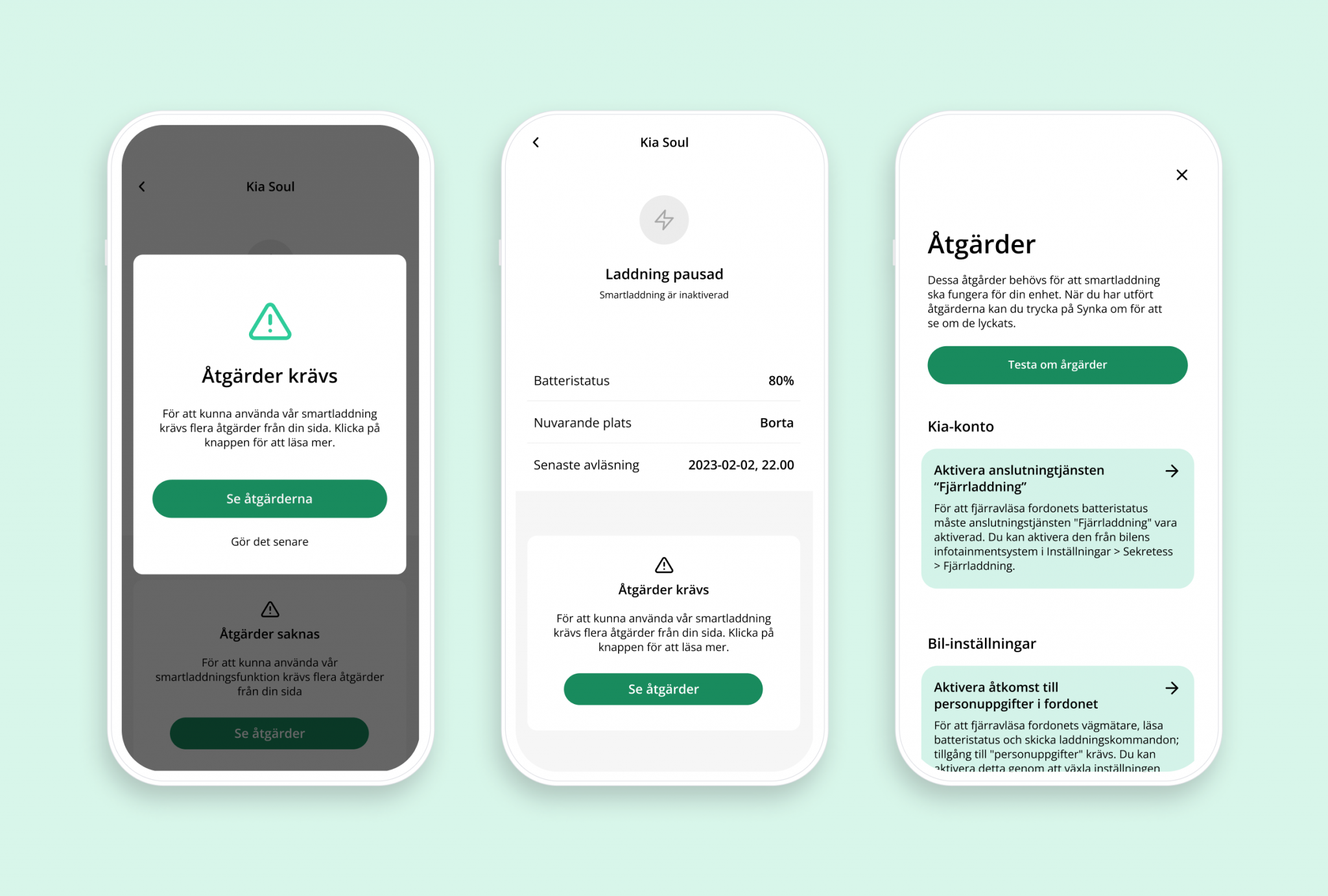
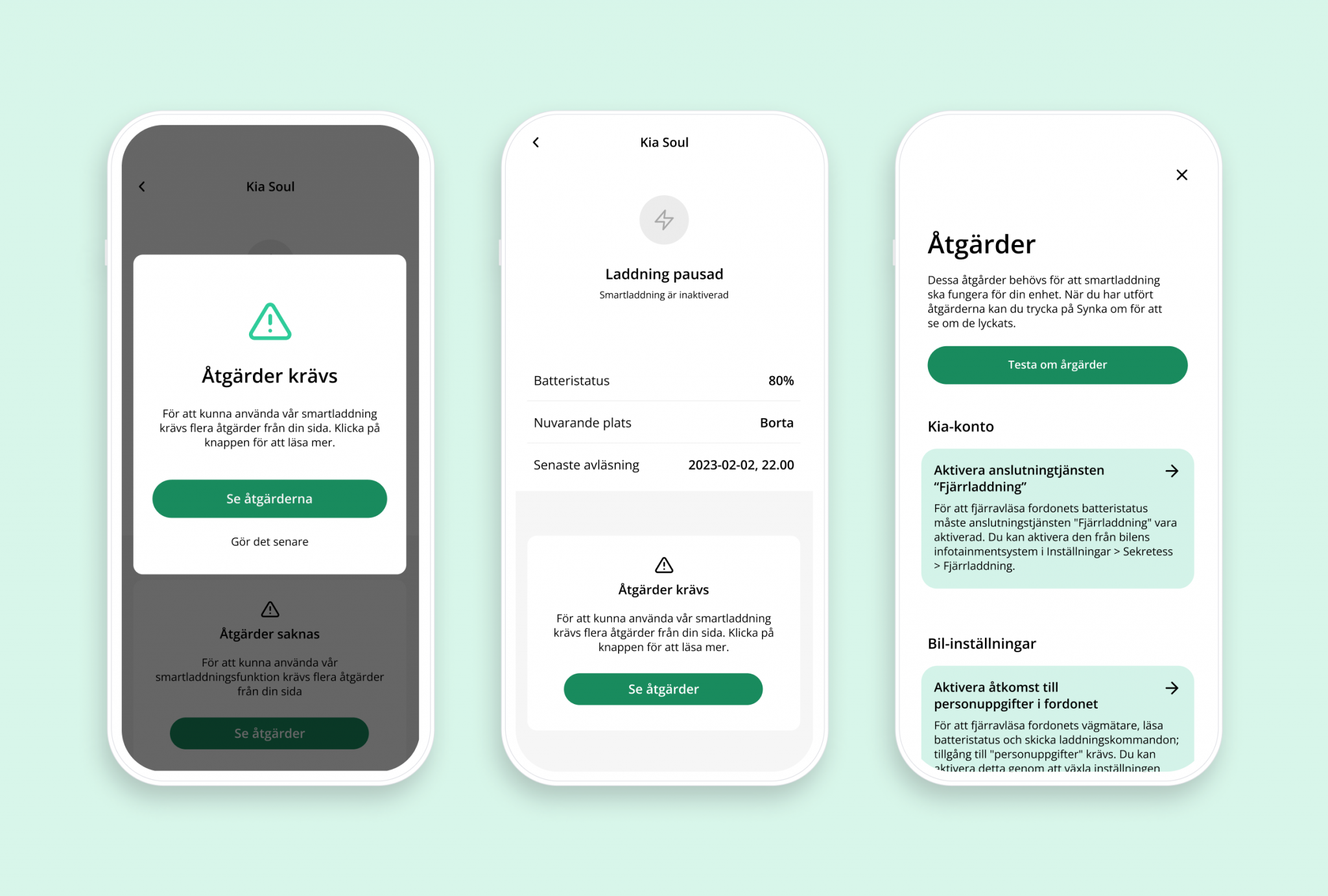
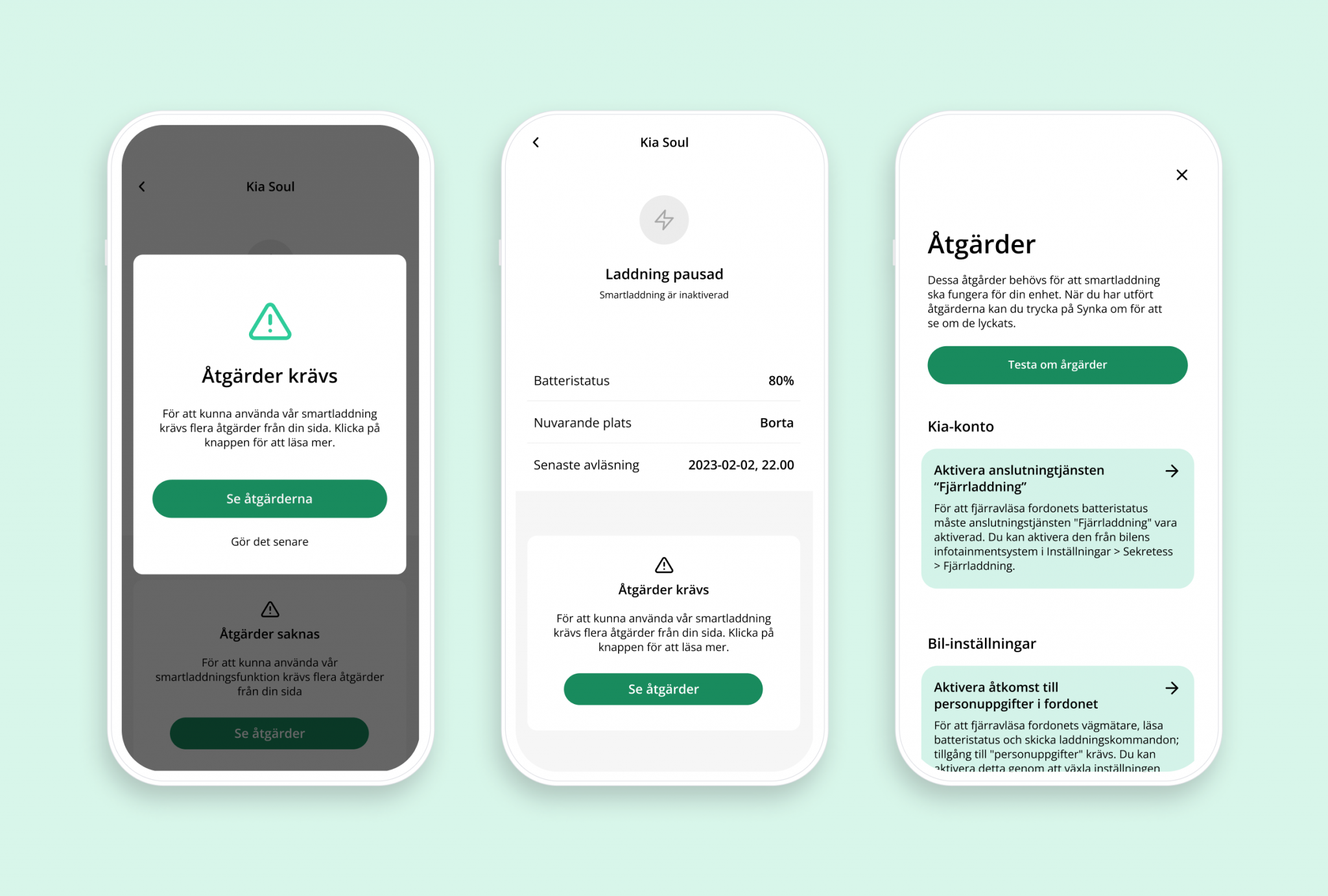
För varje intervention får användaren får tydlig information med steg-för-steg-guider och länkar där det är tillgängligt, för hur man ska gå tillväga om det existerar ett sådan blockering.
Laddboxar
Ett alternativ till att smartladda genom att koppla upp sin bil är att koppla upp sin laddbox istället. Det finns vissa skillnader via en koppling direkt mot bilen. De största skillnaderna är att man via laddboxen inte får information om batteriets laddningsstatus. Användaren behöver därför själv ange total tid som bilen önskas laddas för varje session.
En fördel är dock att tjänsten inte behöver vara lika restriktiv i antal kommandon som skickas tillboxen och smartladdningen kan därför delas upp i flera olika sessioner och därför optimeras ännu bättre.
Märkesstöd laddboxar
Observera att detta inte är en lista som vid alla tidpunkter är uppdaterad. Vi reserverar oss för löpande förändringar i märkes- och modellstöd.
- Charge amps
- Easee
- Zaptec
- Enel X2
- EVBox
- Wallbox
- EO
- go-e1 2
- ChargePoint2
- Garo1
- Hypervolt2
- KEBA2
- myenergi2
- Ohme1
- Pod Point2
- Schneider Electric2
- Tesla2 3
1 Begränsade förmågor
2 I Beta
Onboarding
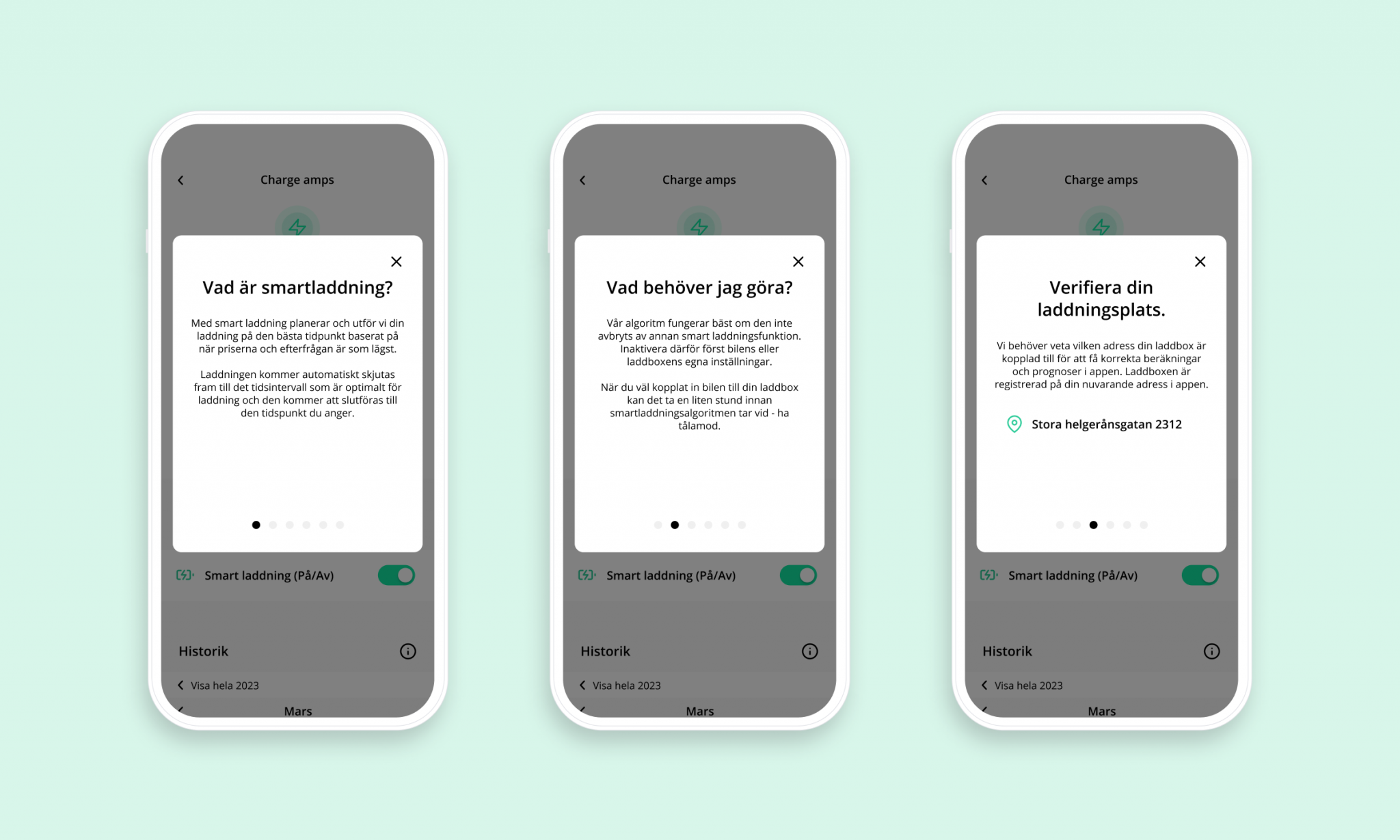
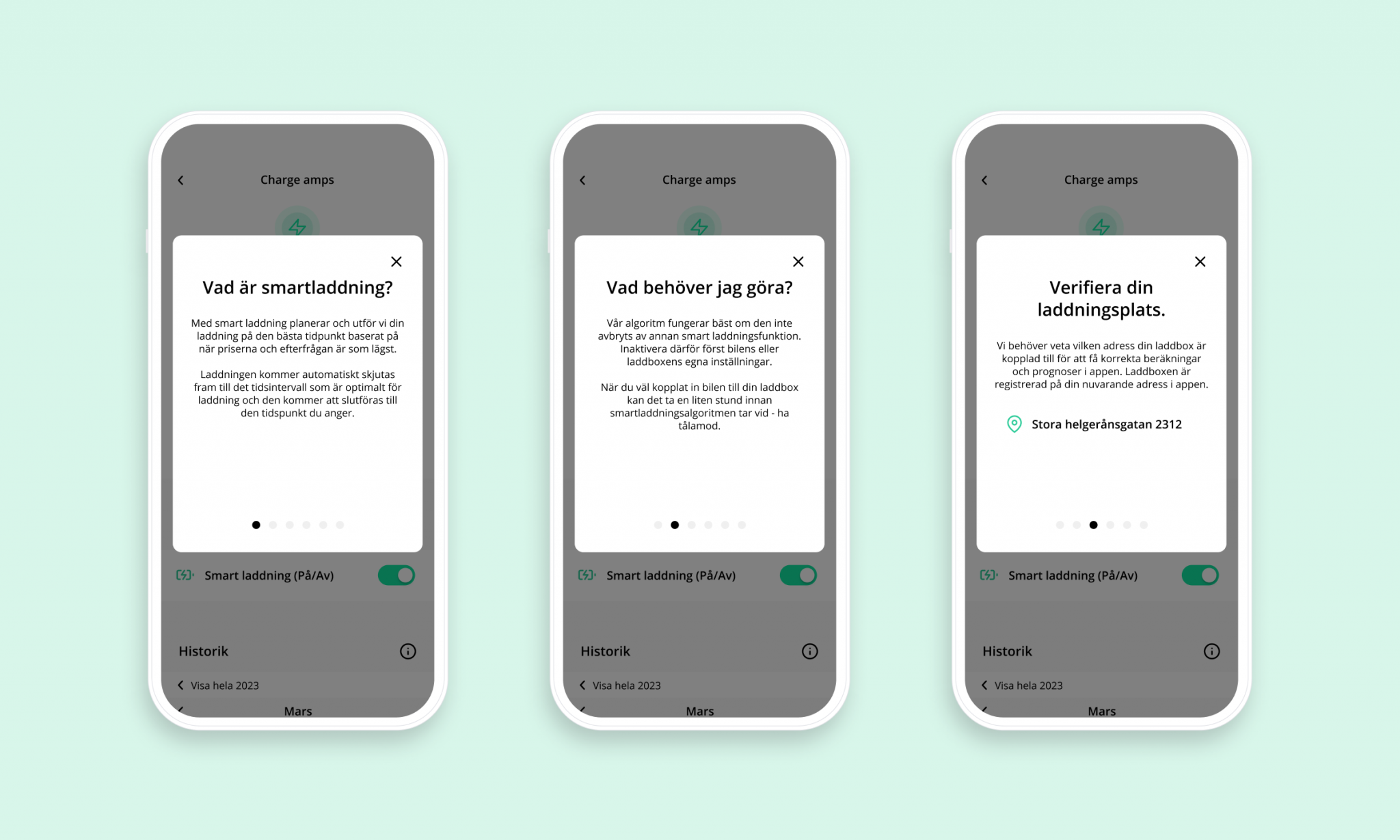
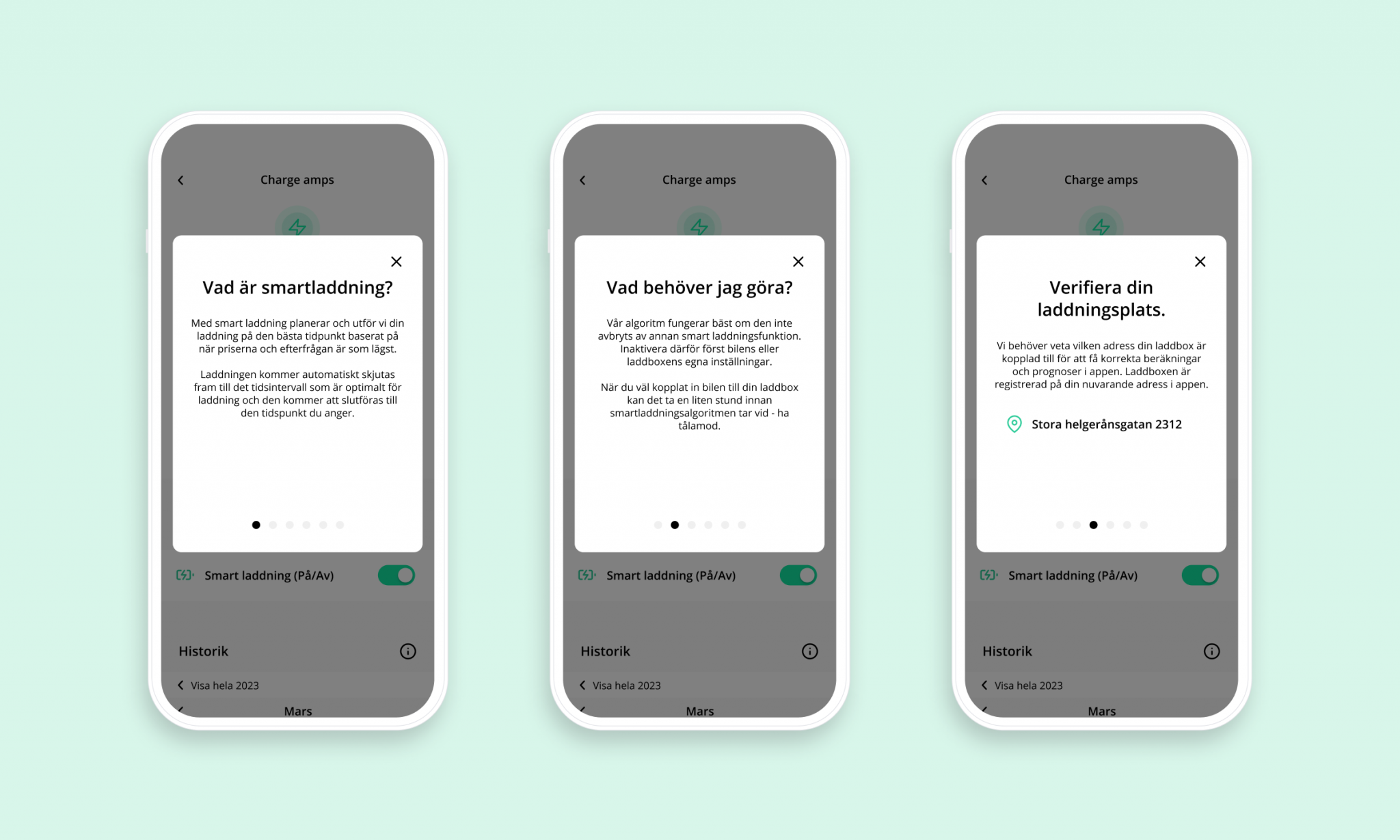
Precis som för elbilar möts användaren första gången den loggar in till en laddbox av ett onboardingflöde där vi introducerar tjänsten. Vi guidar användaren med en kortfattad introduktion til vad smartladdning är, samt hjälper den att sätta inställningar för smart laddning (se längre ner) och verifiera sin laddplats (se längre ner).
- Vad är smartladdning är.
- Vad användaren behöver göra och tänka på.
- Hjälper användaren ställa in sin dagliga deadline.
- Välja antalet timmar som ska laddningen ska ske.
- Hjälper användaren verifiera position för där laddboxen sitter.
Smart laddning och hur den fungerar via boxar
Smart laddning innebär att appen tar över kontrollen för när bilen ska laddas. Utifrån de parametrar som användaren angett hittar algoritmerna ett fönster där det är mest optimalt att ladda. Till skillnad mot elbilar där man vill undvika att kommunicera för mycket med fordonet så behöver man inte vara lika restriktiv med detta. Därför kan en smartladdningsession delas upp i flera olika timmar istället för en enda lång oavbruten laddningssession. Det gör att optimeringen kan bli ännu mer precis. En annan skillnad mot elbilar är att vi via boxen inte får någon information om batterinivå, därför behöver användaren själv sätta antalet timmar som den önskar att bilen ska laddas.
Det som alogiritmen sedan tar hänsyn till när en laddplan räknas ut är när bilen önskas vara färdigladdad, hur många timmar användaren satt att den önskar att bilen ska laddas, tillgängliga spotpriser samt hur lång tid det finns att ladda på från det att bilen kopplats in på en uppsatt laddplats. För mer information om olika edge cases och andra frågor som kan uppstå kring smart laddningen så finns det mer information tillgänglig i vår FAQ guideline.
Laddning utan spotpris-optimering (SPO)
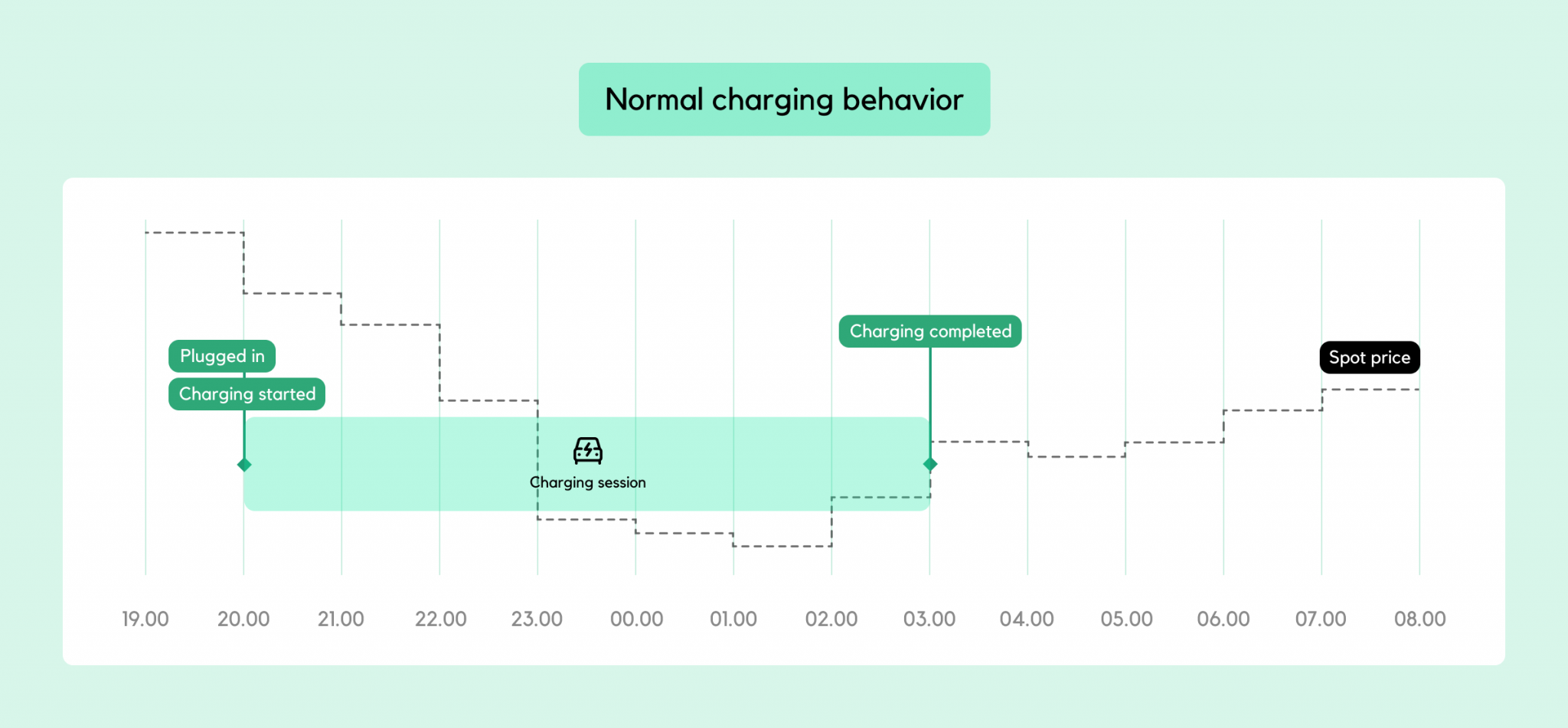
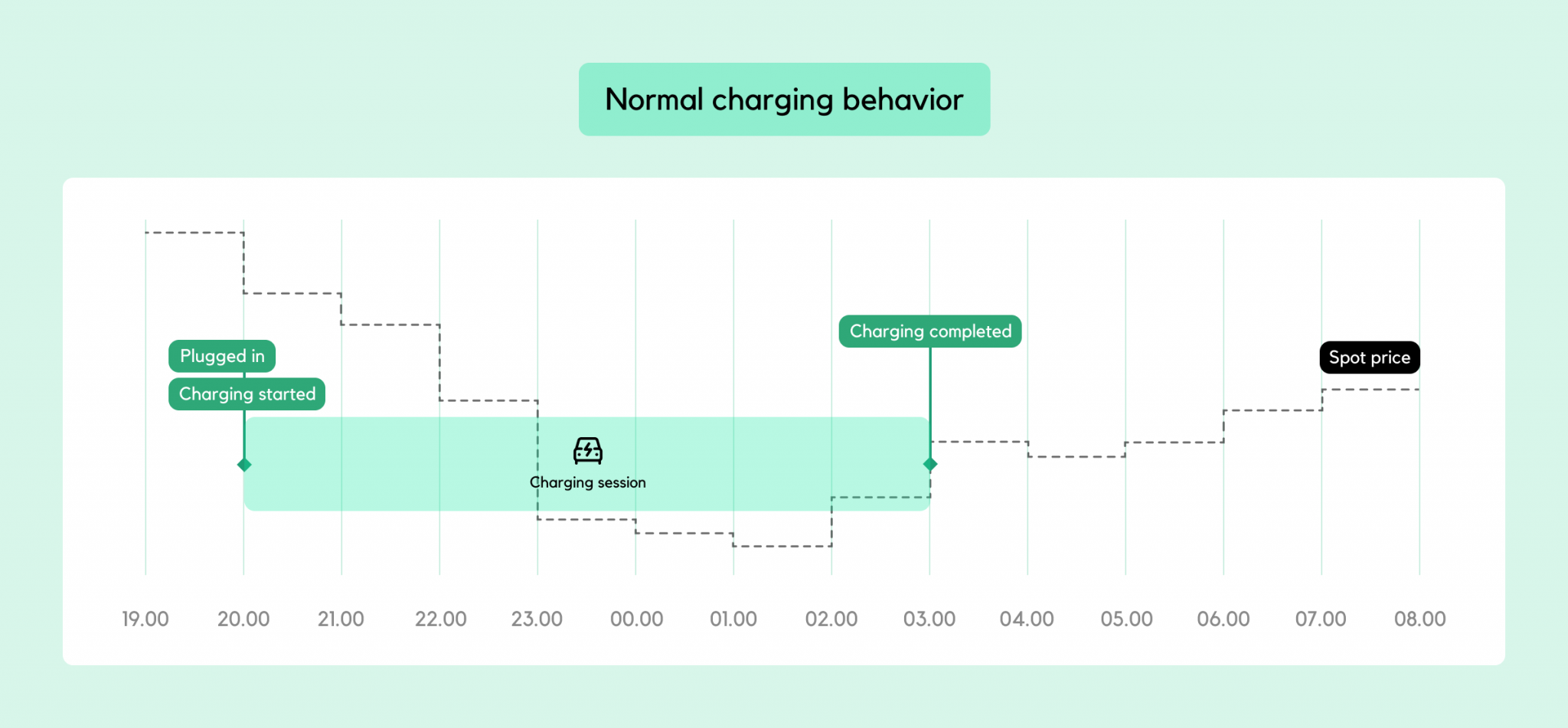
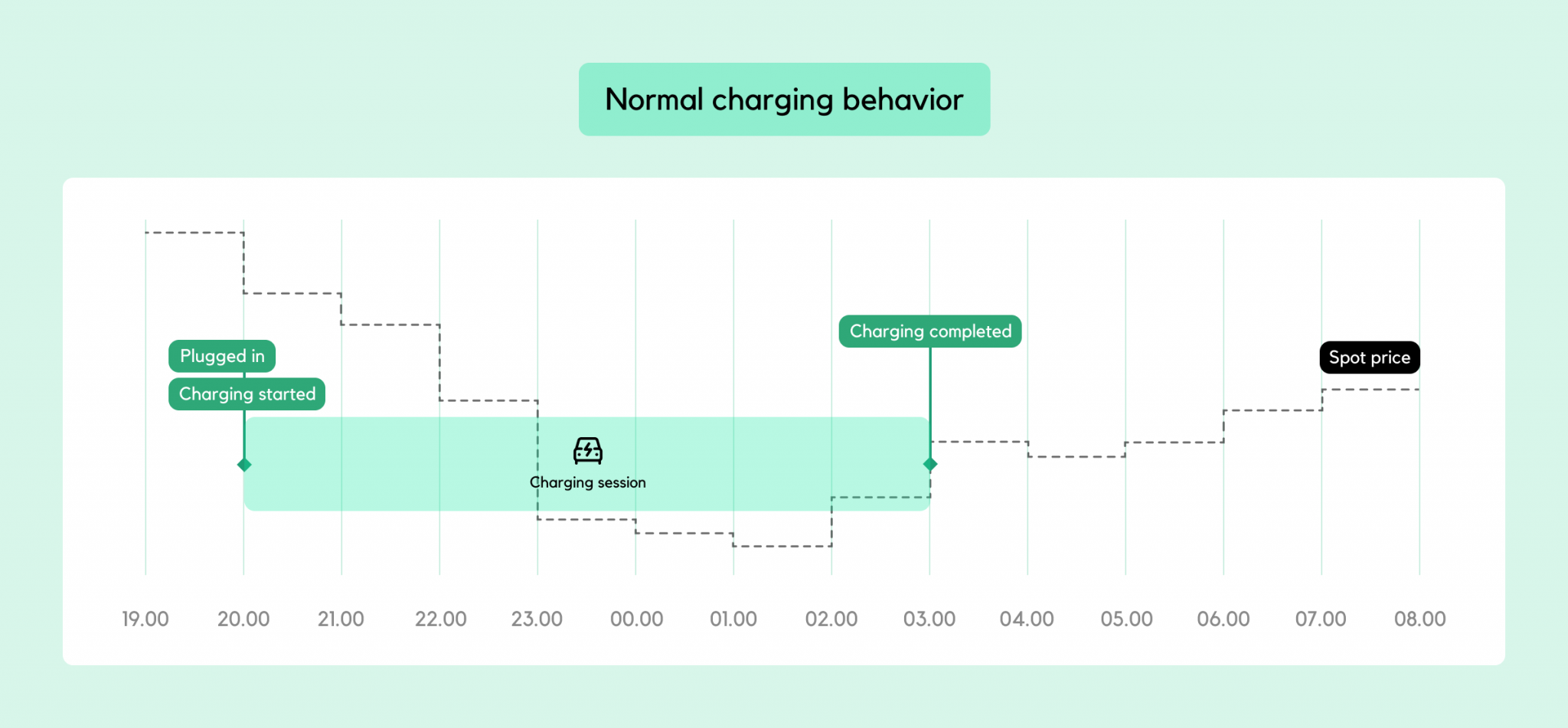
I fallet med “Normalt laddningsbeteende” som visas i bilden ovanför, sker laddningen vanligtvis vid plug-in-tid (högtid mellan 20.00 och 00.00 där elpriserna i detta exempel är höga).
Smart laddning för box
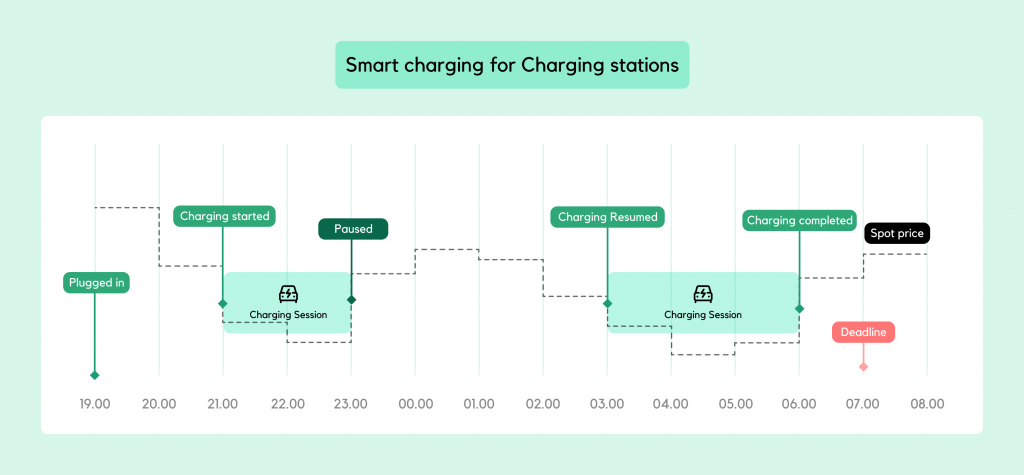
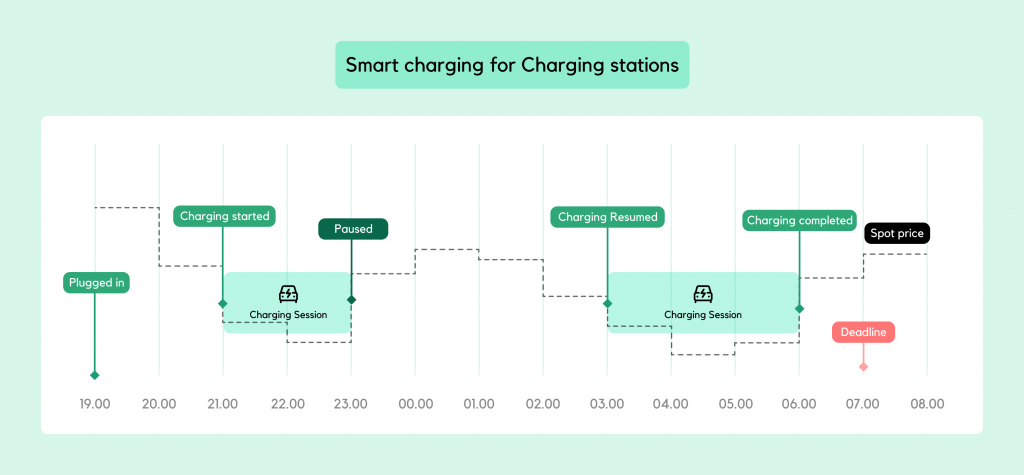
Eftersom vi inte får information om batteriprocent sätter användaren ingen säkerhetsnivå som bilen alltid kommer ladda till. När bilen pluggats in och tjänsten har detekterat detta avbryts laddningen och återupptas under de olika timmar där spotpriset är som lägst med hänsyn till total laddtid som användaren satt samt önskad deadline.
Bilen kommer dock alltid laddas till max den batterinivå som är satt i bilen eller i bilens app. Det finns dock inget sätt för oss att se vad den är när kommunikationen endast går via laddboxen.
Device-sidan
Klickar man sig in på sidan för sin kopplade elbil så kommer man till det vi kallar “Device-sidan”. Längst upp visas en status som indikerar om vi upptäckt att laddboxen är inkopplad i en bil eller ej.
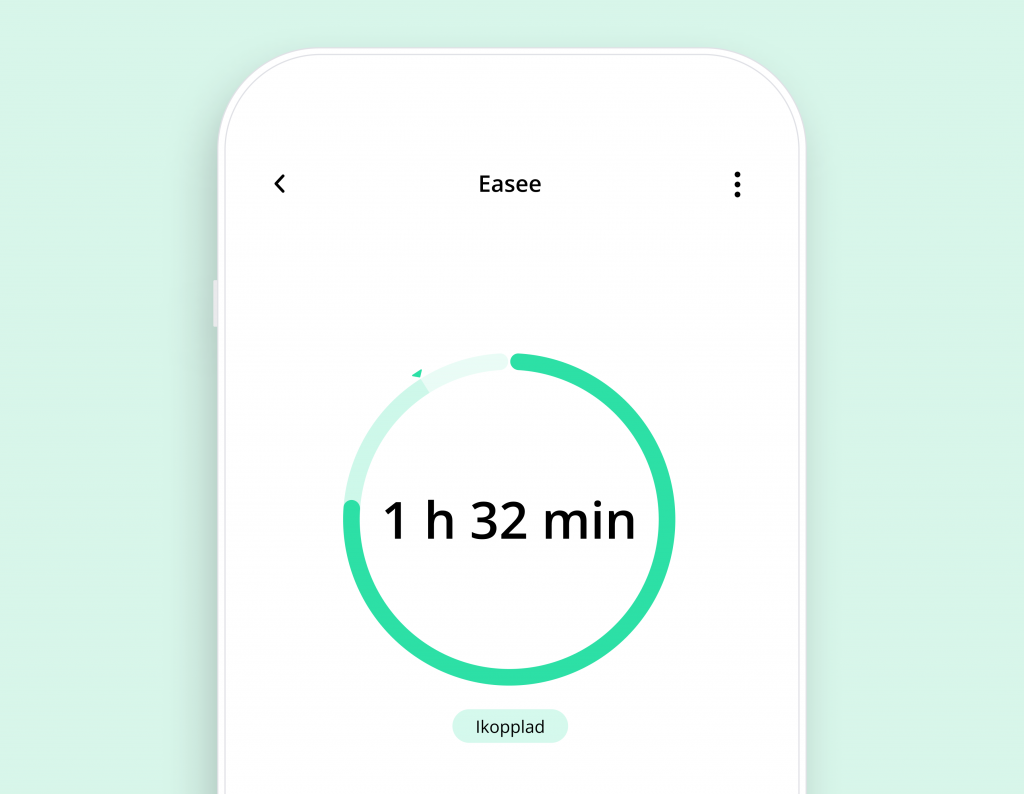
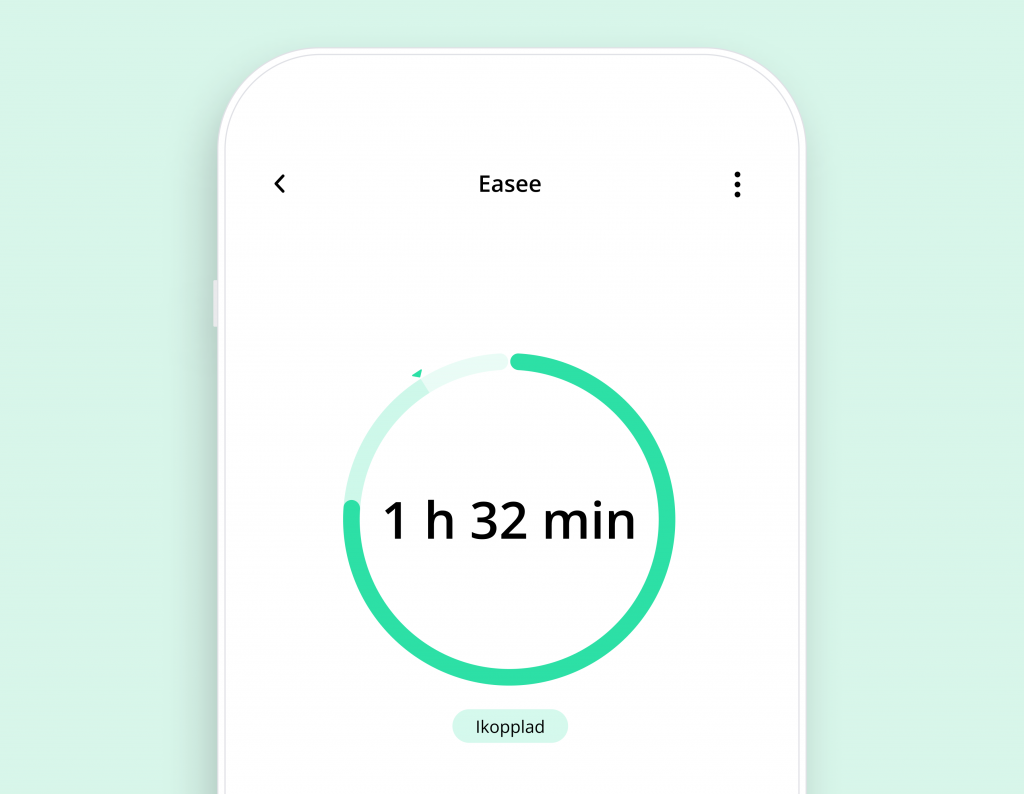
Under den finns en ikon som indikerar om en bil laddas just nu eller inte. Om en bilen är inkopplad och det finns en uträknad laddplan så visas den under ikonen. Se längre ner om visualisering av laddplan. Under pågående laddsession så visas återstående laddtid på laddplanen högst upp på sidan.
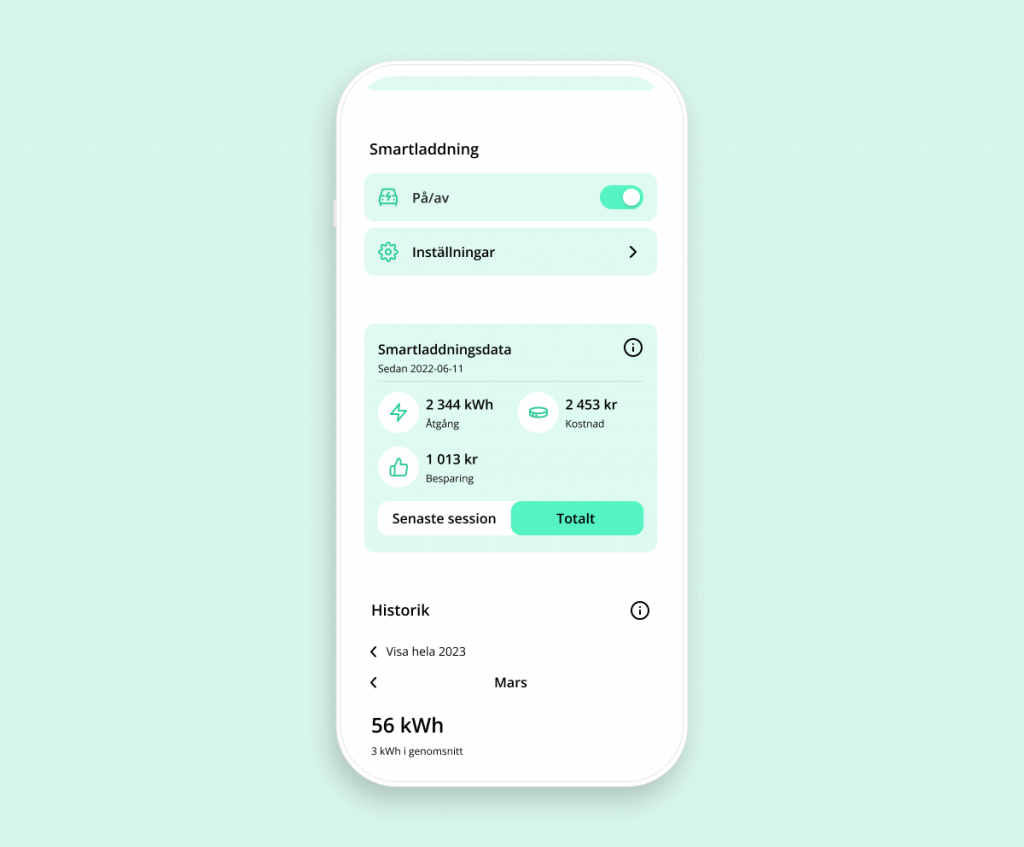
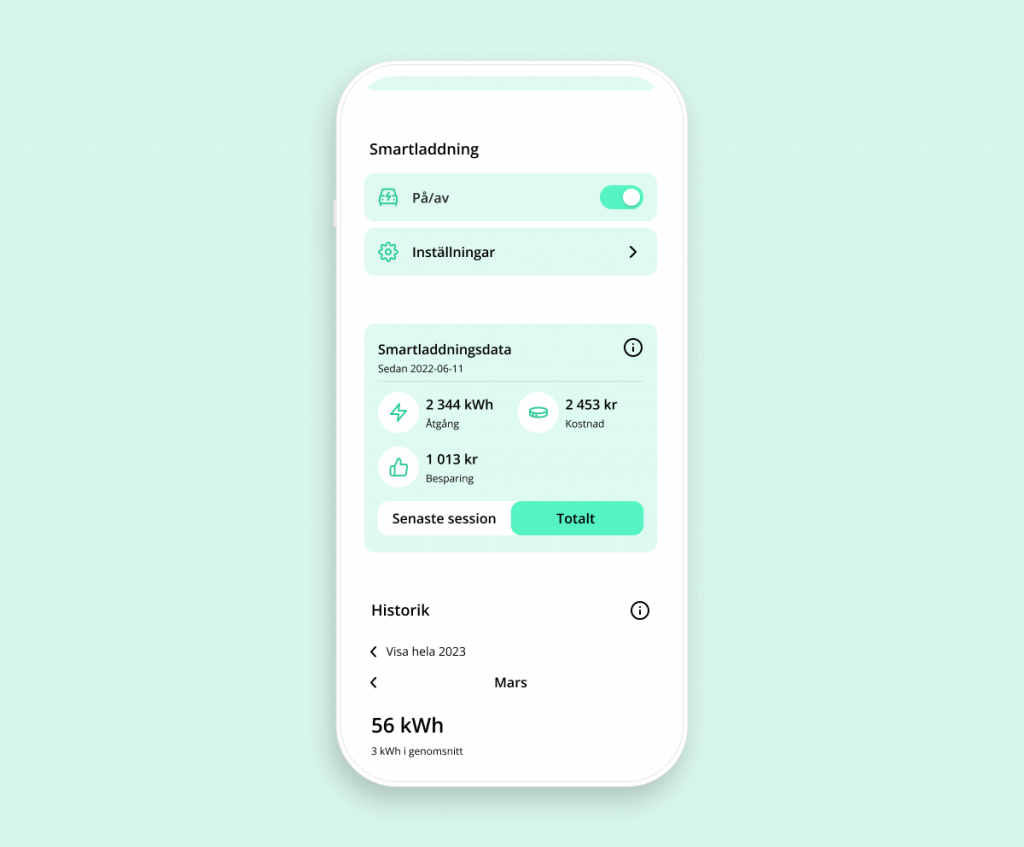
Därefter på sidan ligger inställningarna för smart laddning. Om smartladdning tidigare aldrig slagits på så visas här istället en länk som leder till onboardingen för smartladding.
Överst ligger en toggel för att sätta på eller stänga av Smartladdning. Om bilen befinner sig mitt i en smartladdningssession ersätts denna toggel med en toggel som stänger av smartladdningen för denna session. Under toggeln ligger en knapp som leder till inställningarna för smartladdning.
För att användaren ska kunna aktivera smartladding så krävs det att användaren ställt in alla inställningar för smartladdning, det vill säga satt en laddtid och en sluttid, samt valt laddplats.
Klickar användaren på Ändra så kommer den till inställningssidan för smartladdning där man kan justera önskad sluttid för laddning, önskad total tid som boxen ska ladda bilen samt ändra vilken plats laddboxen tillhör.
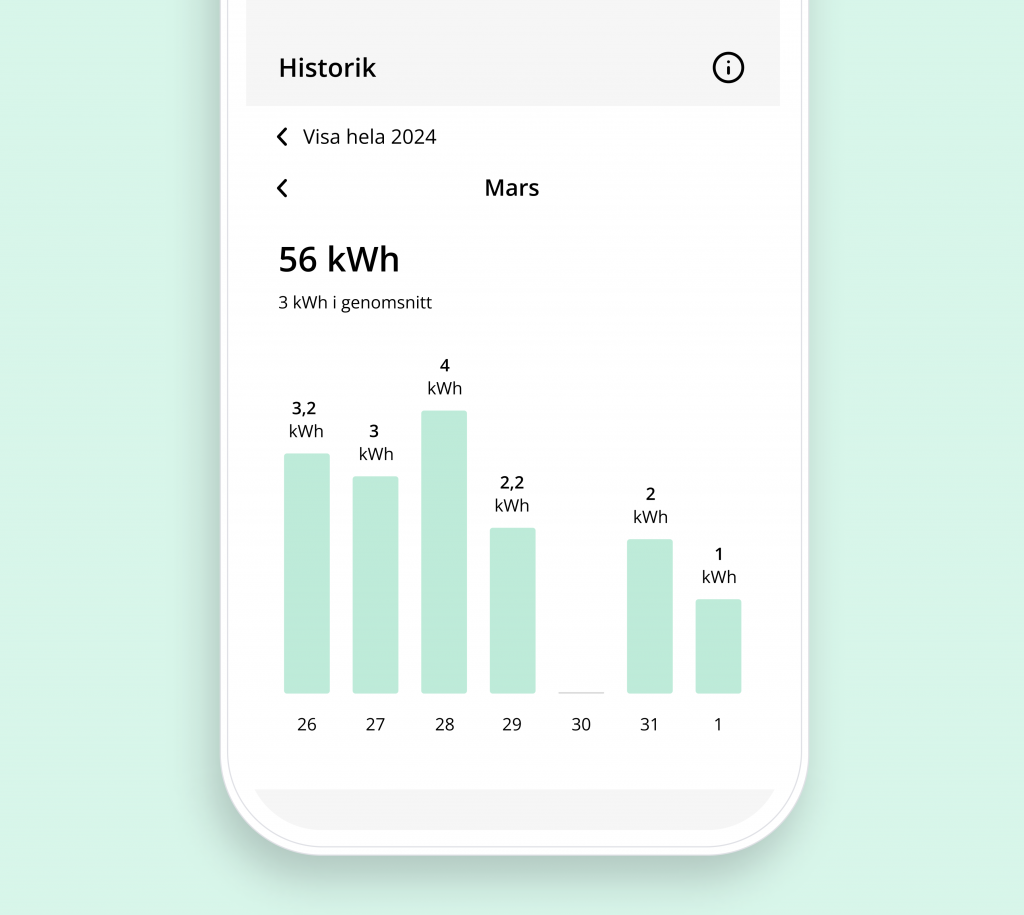
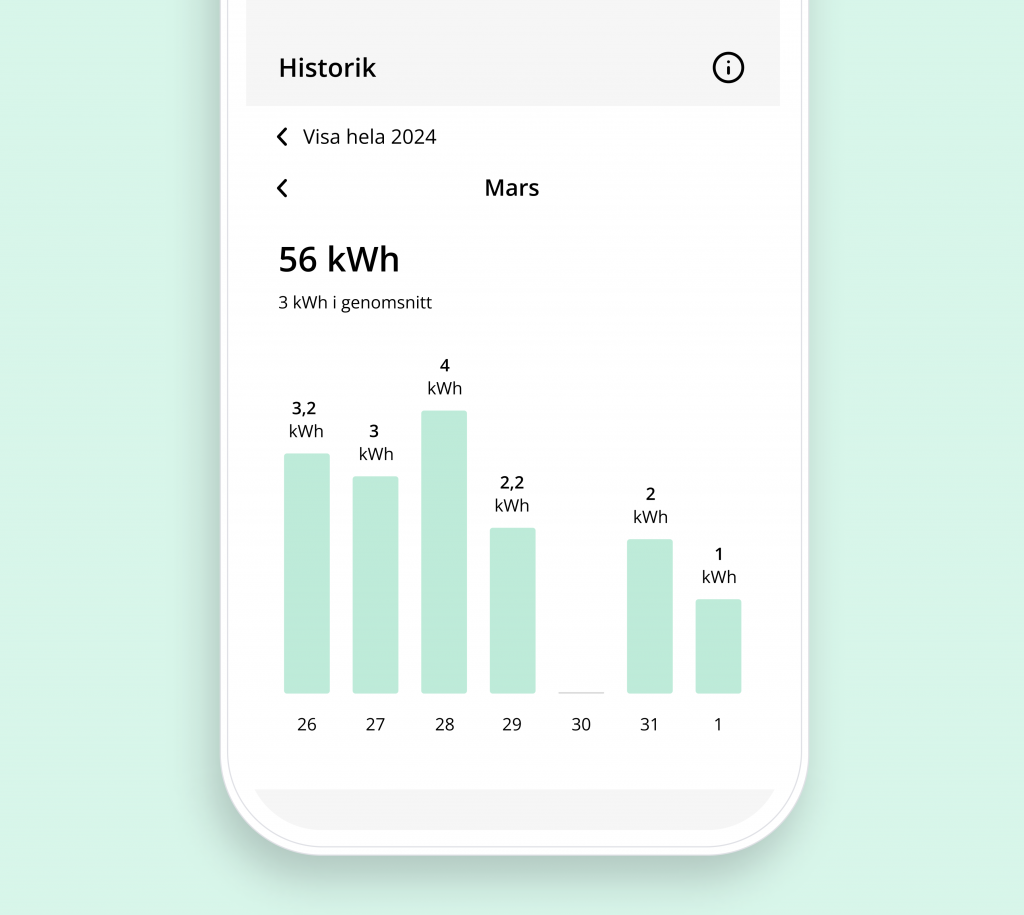
Längst ner på sidan under inställningarna för smartladdning kan användaren ta del av historiken. Det går dels att se hur många kWh som laddats per timm/dag/månad samt kostnaden. Observera att detta är total laddning och gör ingen skillnad på smart laddning eller lej.
Laddplan
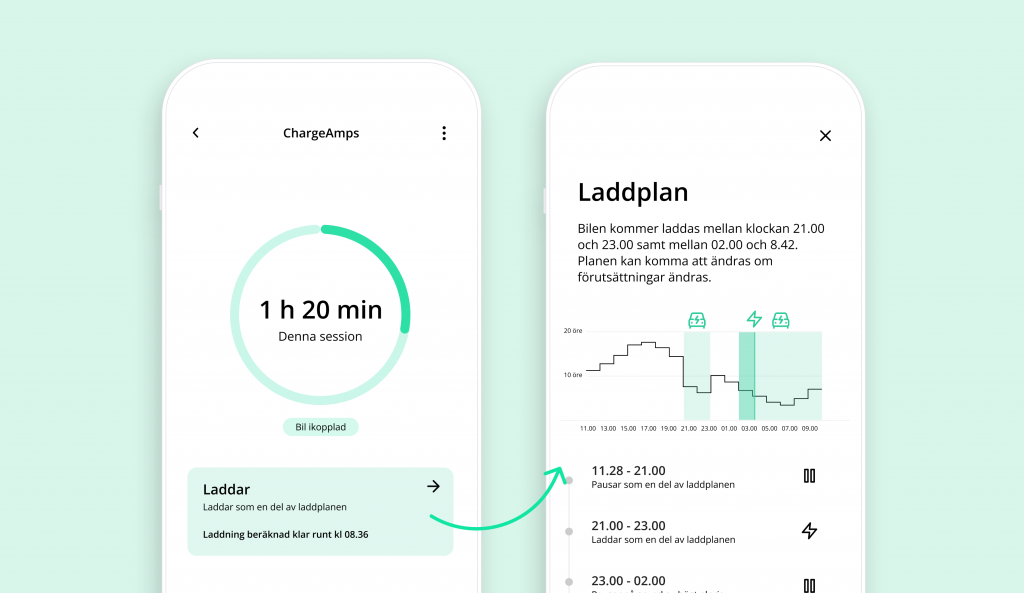
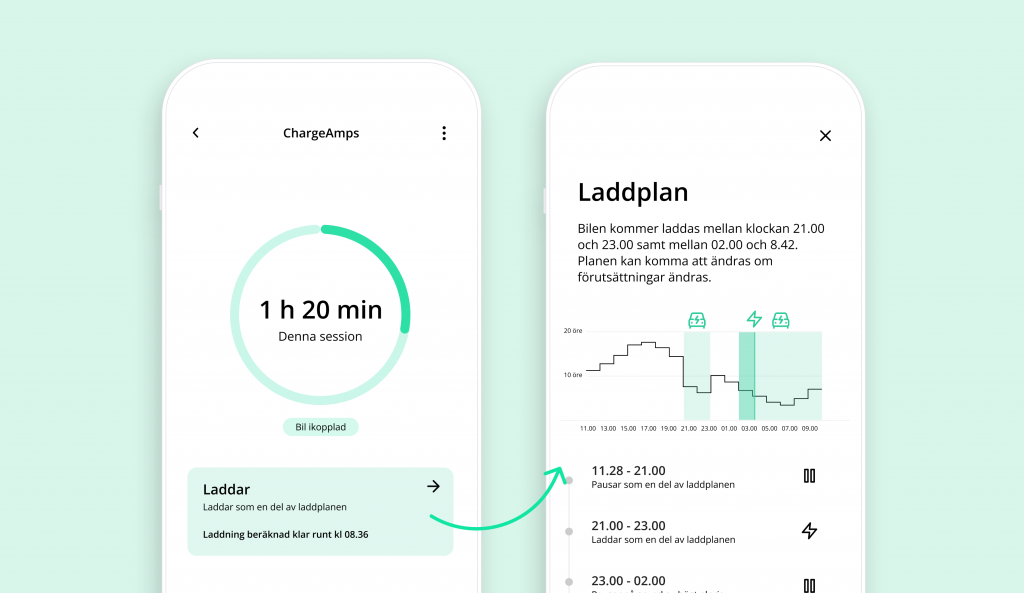
När bilen är inkopplad i boxen och smartladdning är aktiverat i appen kommer det att räknas fram ett laddningsschema. När schemat är tillgängligt kommer användaren att se exakt vilka timmar som tjänsten kommer att ladda på och vilka timmar den inte kommer att ladda på. Detta visas tillsammans med det aktuella spotpriset.
Val av laddplats
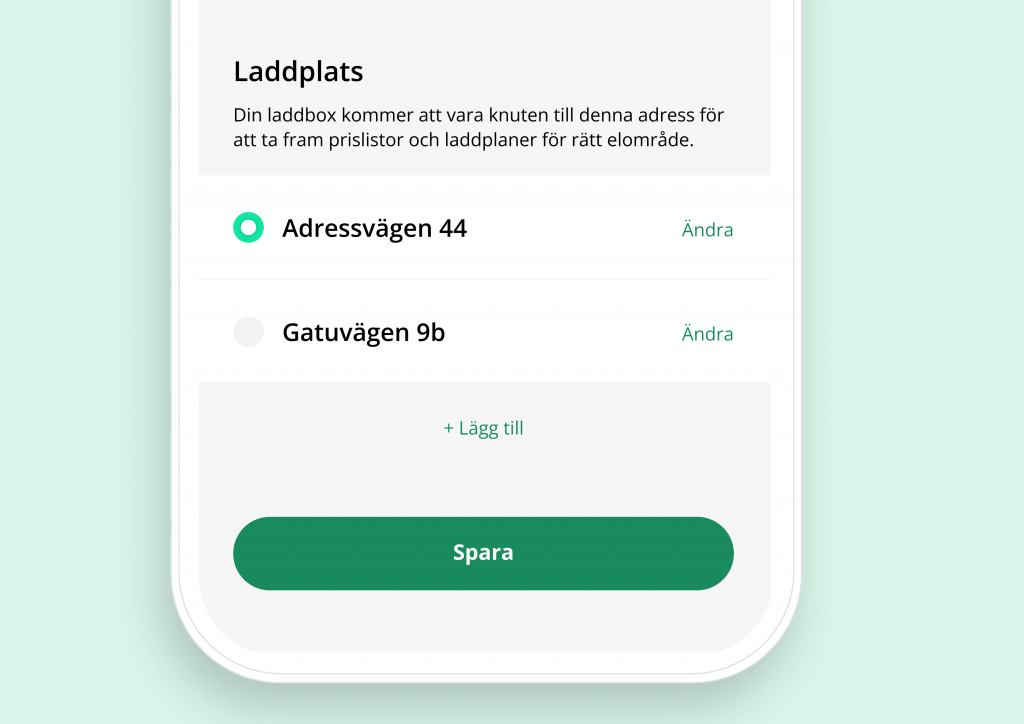
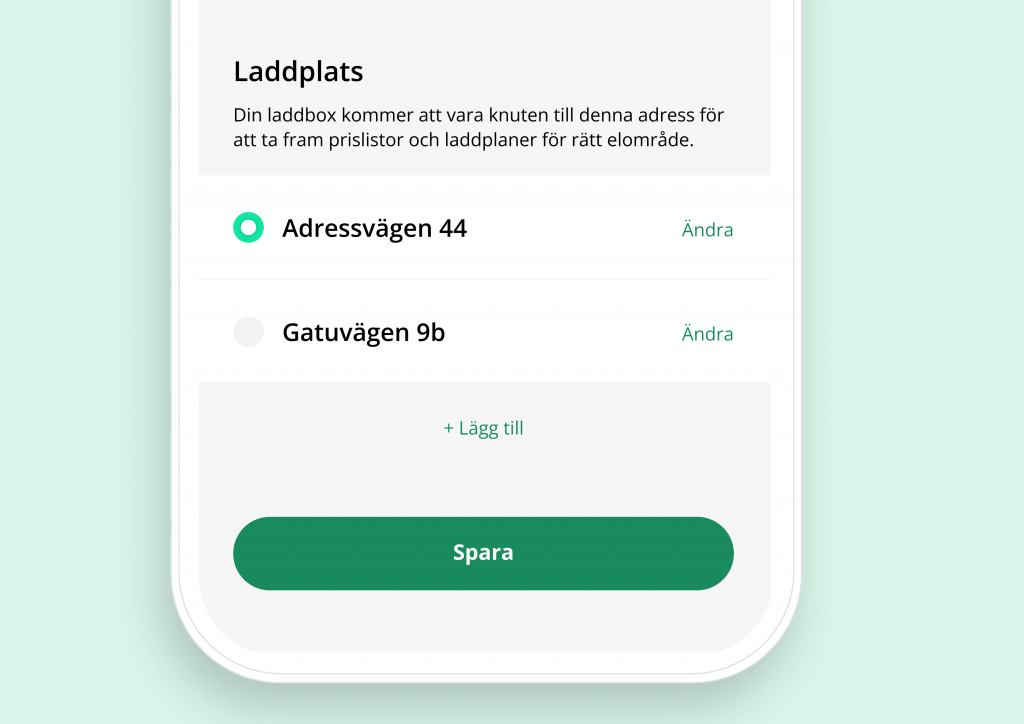
För att veta var laddboxen är installerad får användaren också välja vilken plats laddboxen tillhör. Finns inte platsen tillgänglig i listan så är det enkelt att lägga till en ny.
“User interventions”
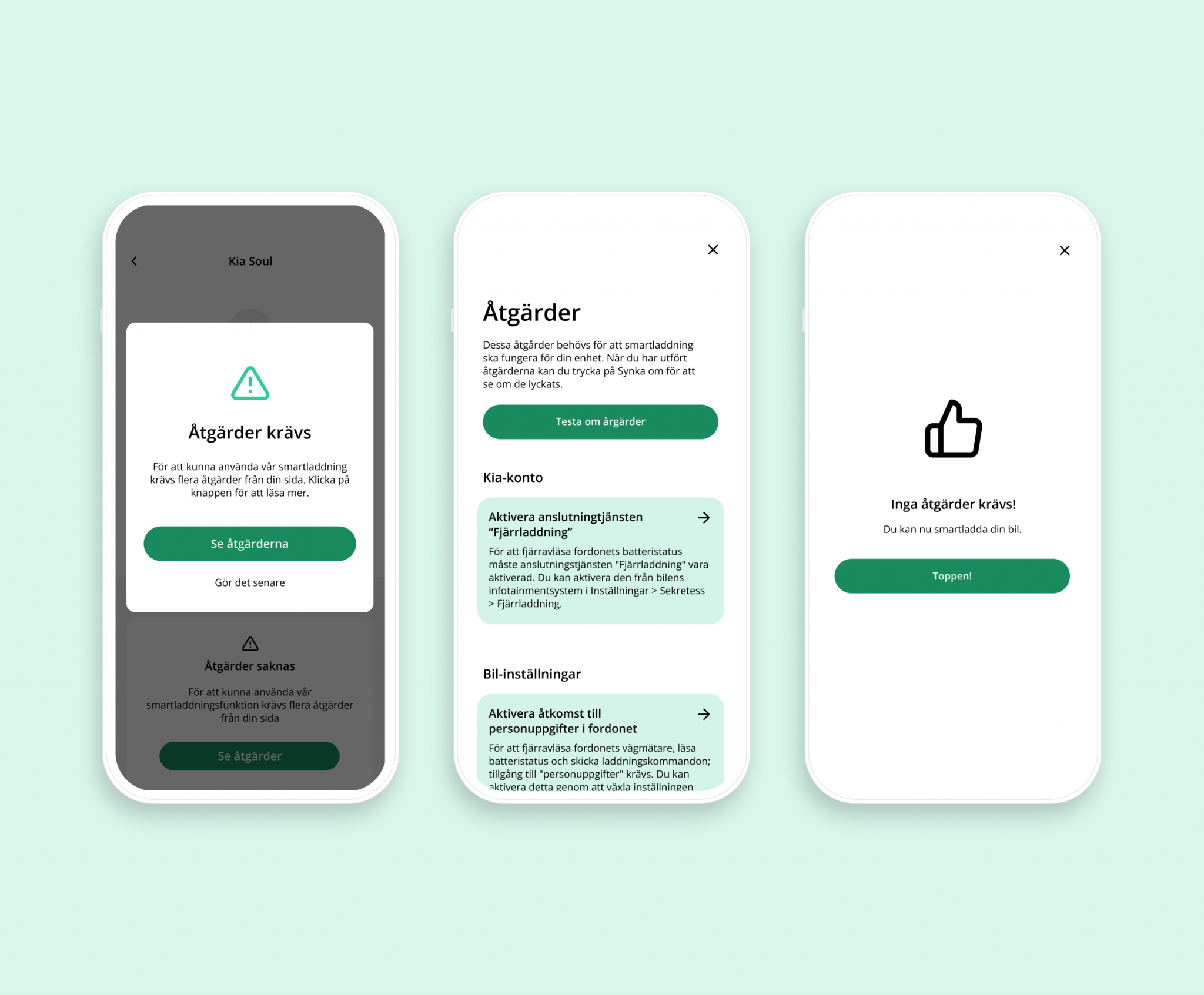
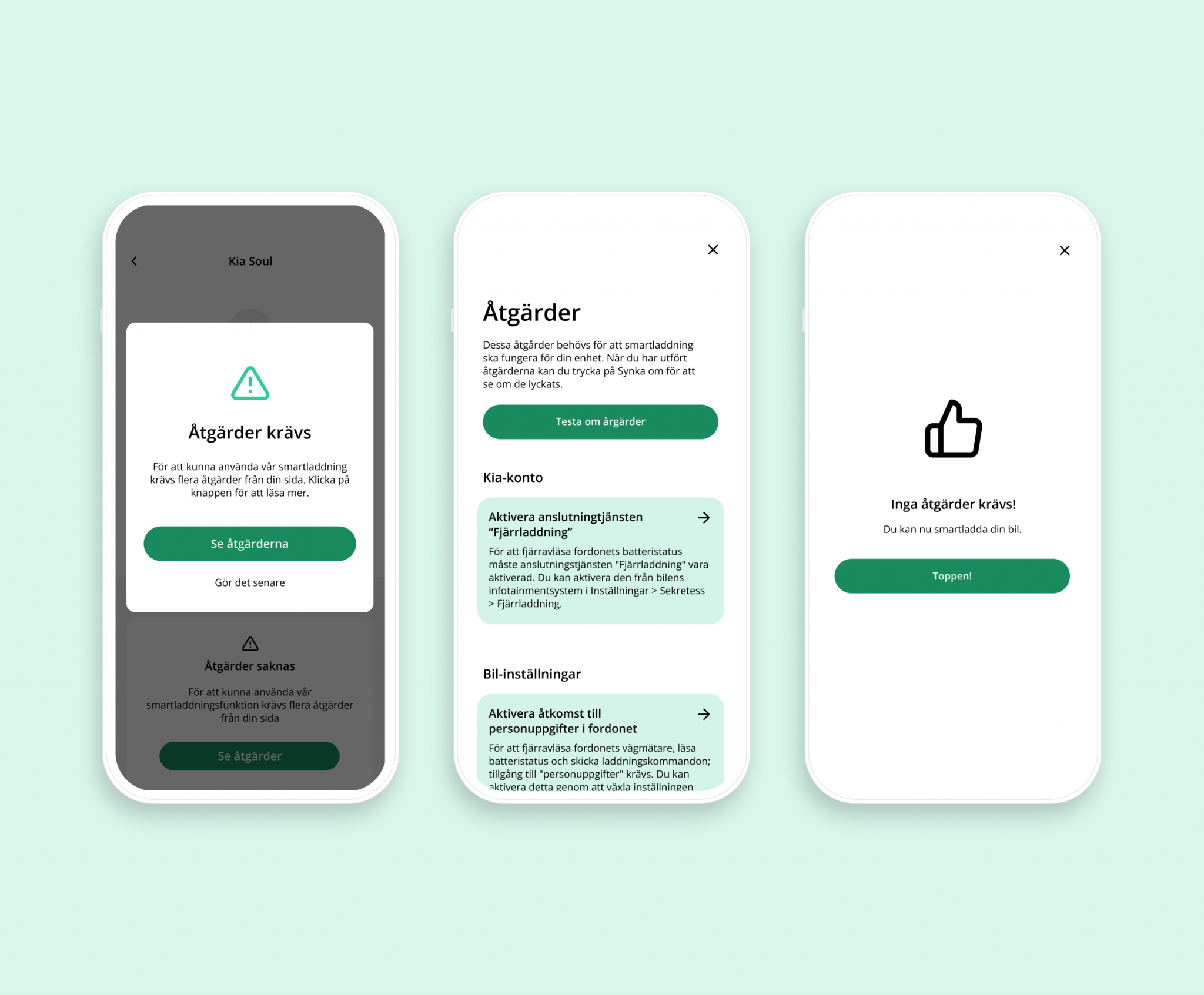
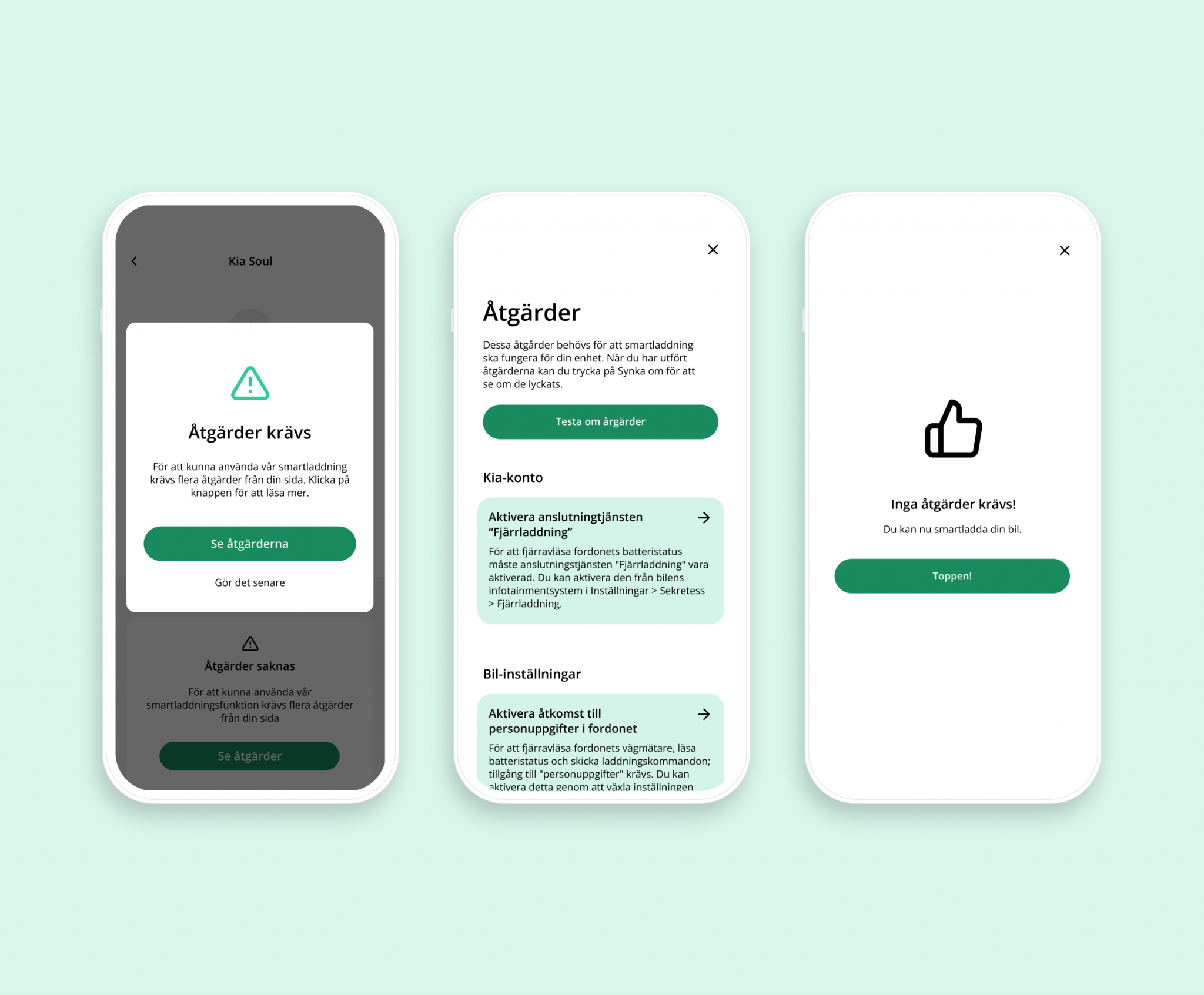
Det finns vissa situationer där en specifik enhets förmåga beror på en åtgärd som behöver vidtas av slutanvändaren. Ett exempel på något sådant är om användaren behöver acceptera uppdaterade användarvillkor i boxens egna app eller om boxen behöver länkas om. Detta visas då som en “intervention” för användaren.
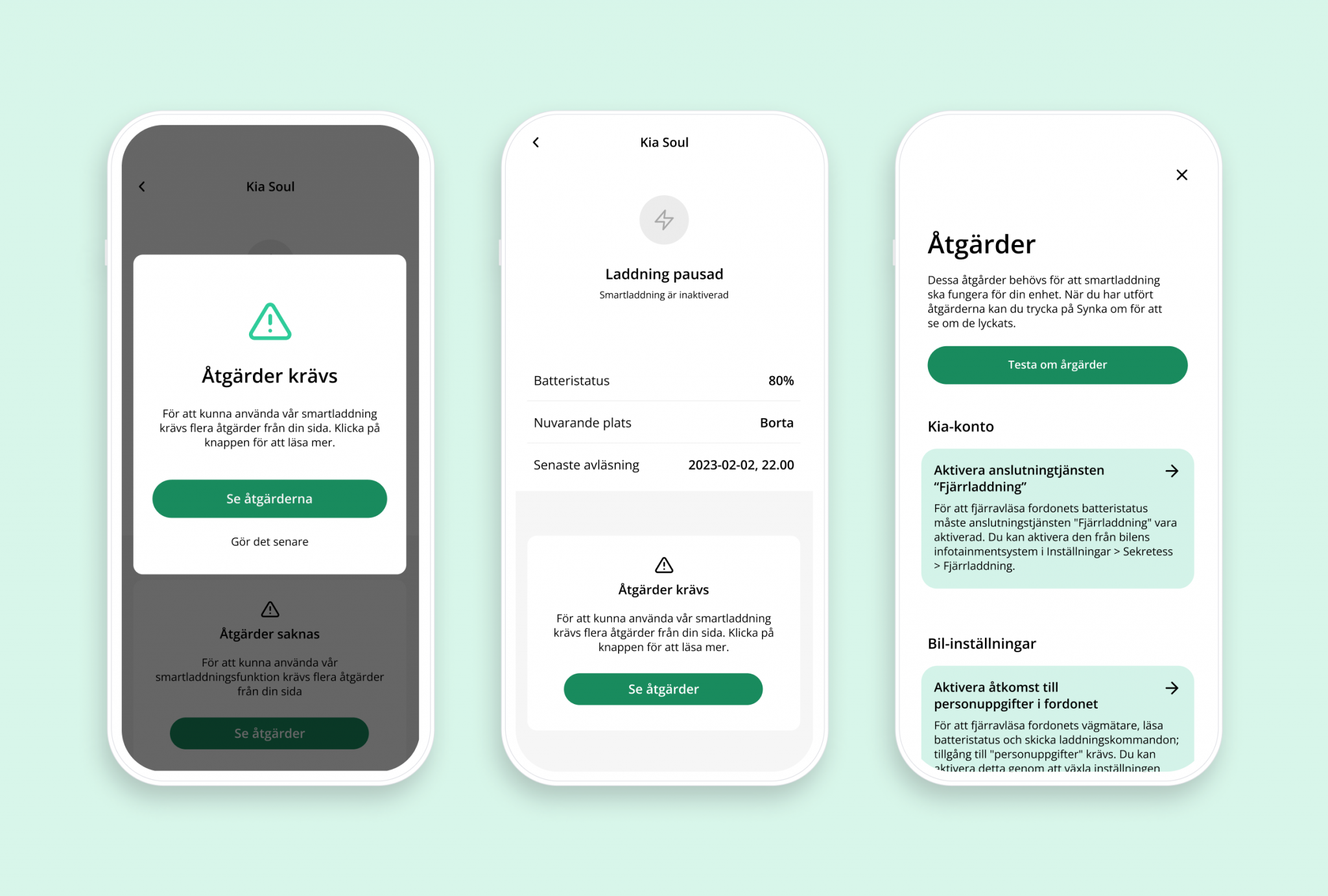
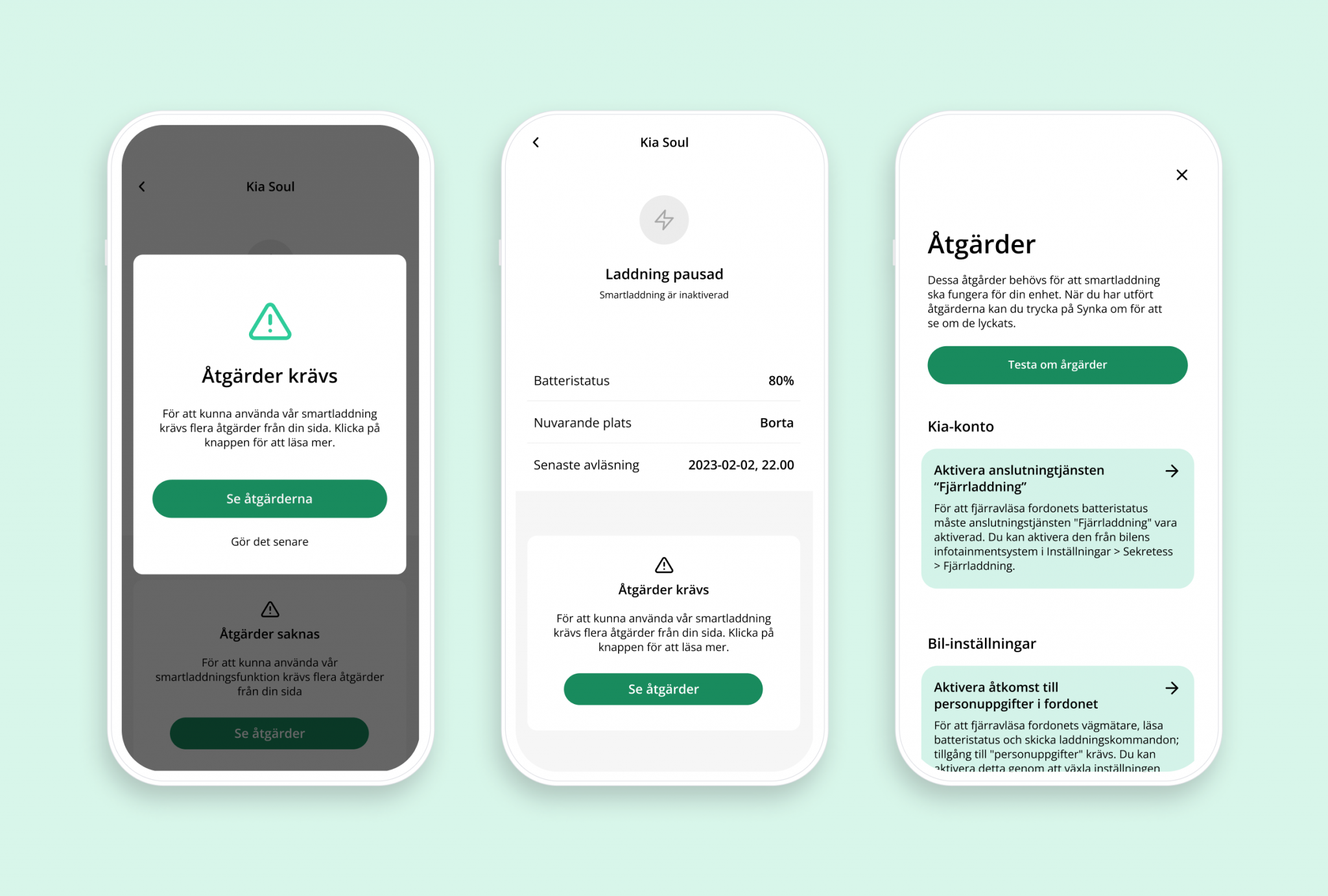
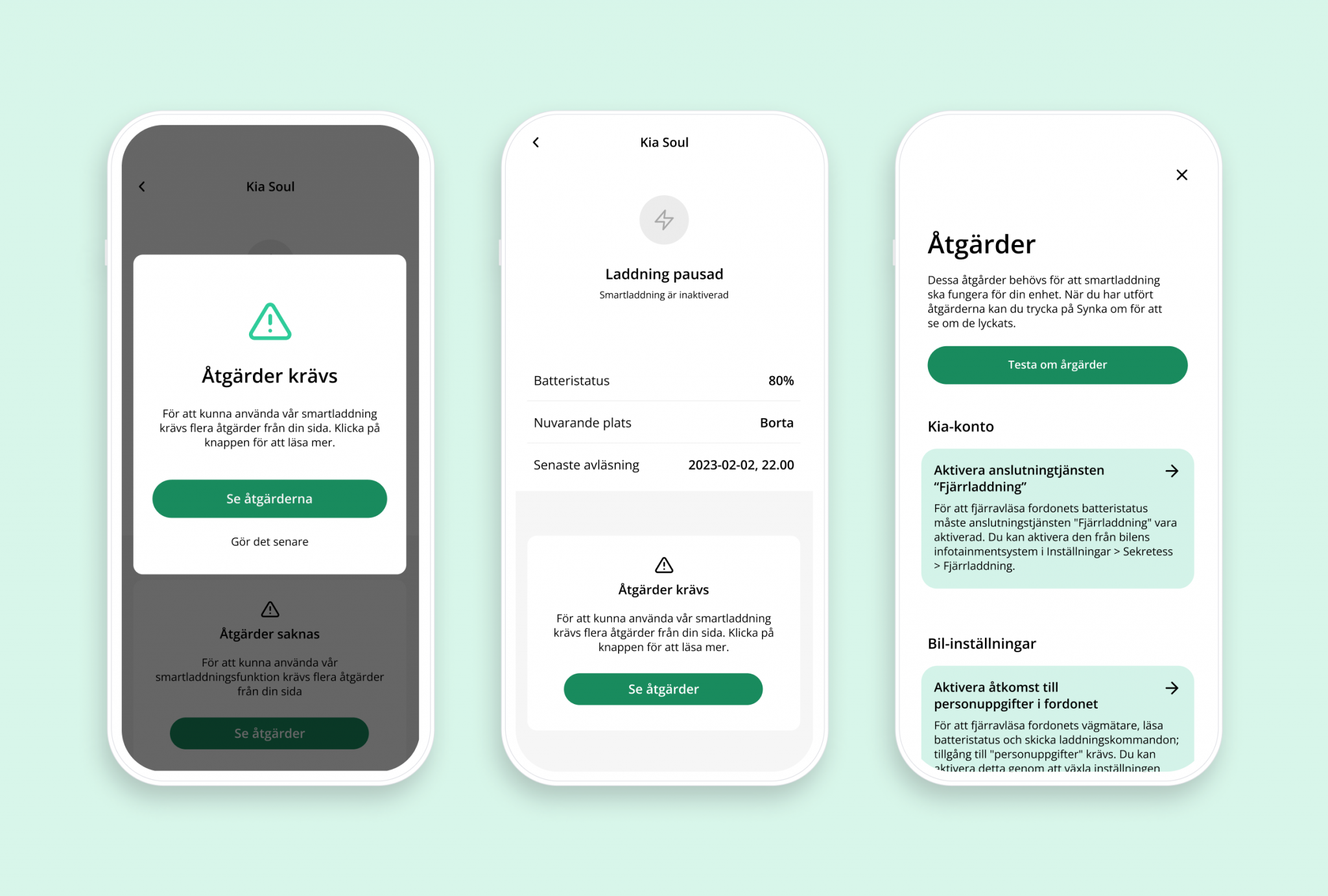
För varje “intervention” får användaren får tydlig information med steg-för-steg-guider och länkar där det är tillgängligt, för hur man ska gå tillväga om det existerar ett sådan blockering.
Laddningsinformation och kostnader
När ett pågående laddschema eller ett nyligen avslutat laddschema är tillgänglig i appen så finns det två tabbar, den ena som visualiserar när laddningen kommer att ske samt en andra tab som visar en del datapunkter för laddplanen.
För laddboxar visas endast informationen efter att laddsessionen är klar.
Datapunkterna som visas är:
- Beräknade kWh som kommer att gå åt
- Den totala laddtiden
- När den beräknas vara klar
- Kostnaden för sessionen
Observera att beräknad besparing är endast tillgänglig för smartladdning för EVs och visas därför inte för smartladdning som skett via boxar.
Värmesystem
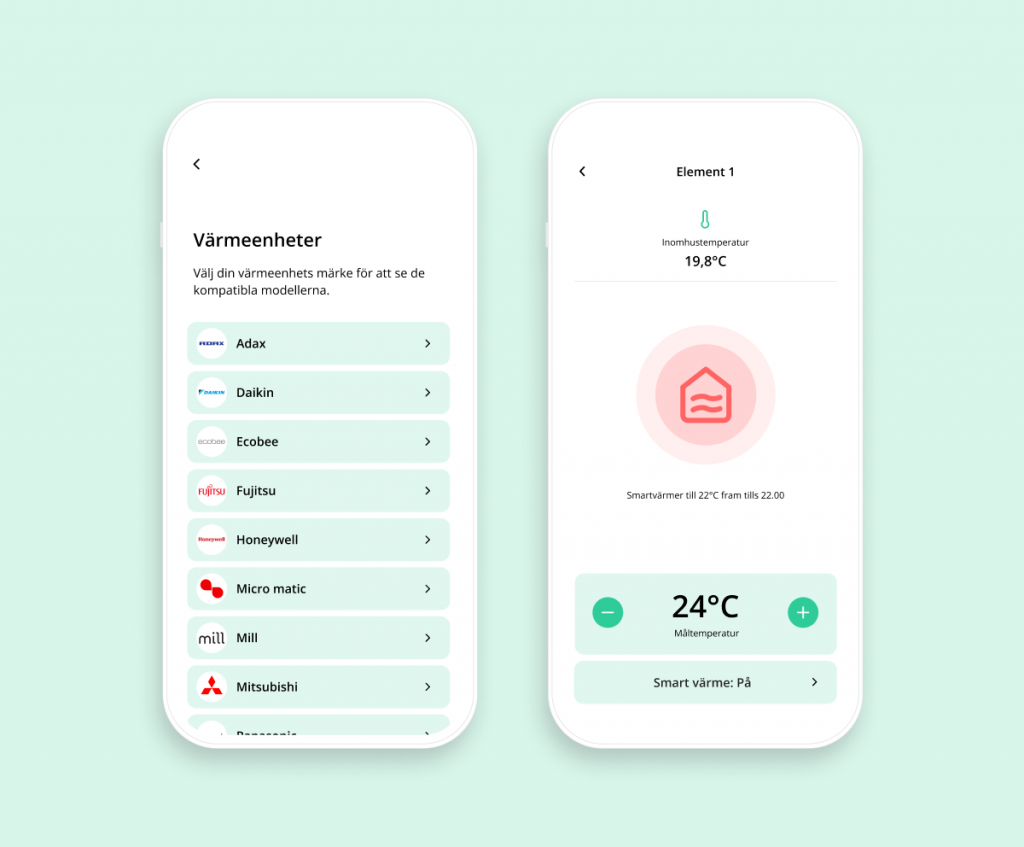
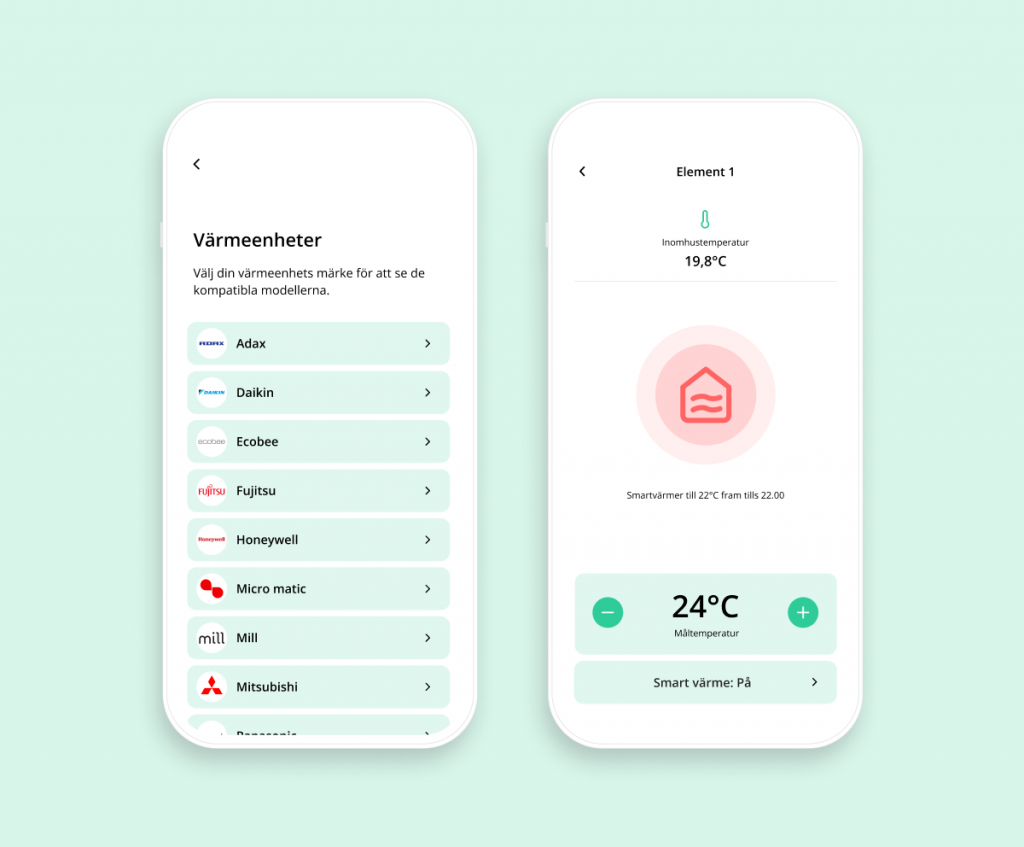
Smart uppvärmning optimerar energiförbrukningen genom att automatiskt minska förbrukningen under de dyraste timmarna.
Stöd finns för en mängd olika värmesystem, alltifrån pumpar, till smarta termostater och uppkopplade element.
För varje märke som finns tillgänglig så listas också modellerna som stöds för användaren.
Märkesstöd Värmesystem
- ADAX
- Ecobee
- Honeywell TCC
- Mill
- Mitsubishi
- Panasonic
- Resideo
- Sensibo
- Tado
Märken som är i Beta
- Bosch
- Daikin
- Fujitsu
- Micro Matic
- Nest
- Netatmo
- NIBE MyUplink
- Toshiba
Vi har valt att inte slå på någon av dessa integrationer automatiskt som av Enode klassas som i Beta. Om ni önskar att vi ska tillgängliggöra någon eller några av dessa så återkom till oss med en Change request.
Device-sidan
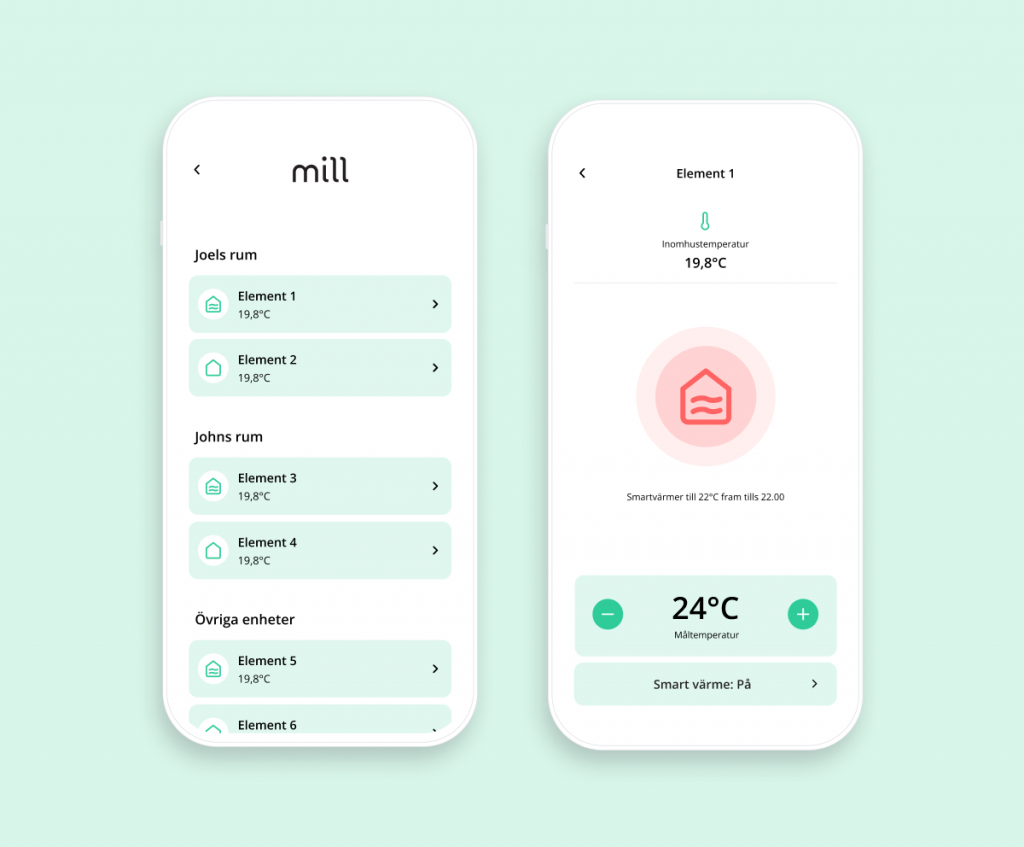
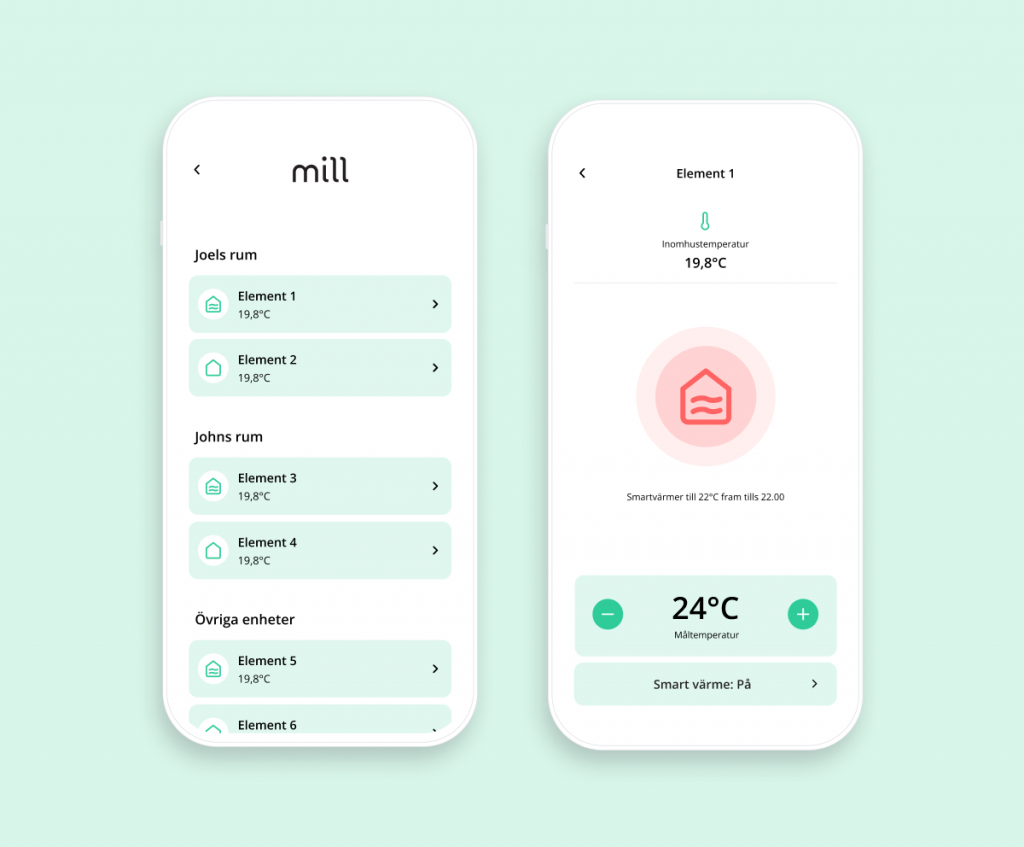
När användaren loggat in så listas alla olika “devices” (en “device” kan vara en värmepump, en smart termostat eller ett element) som finns på kontot. Har användaren grupperat sina “devices” så kommer de följa den strukturen i listningen här också.
För varje device listas den aktuella temperaturen som den “devicen” har registrerat.
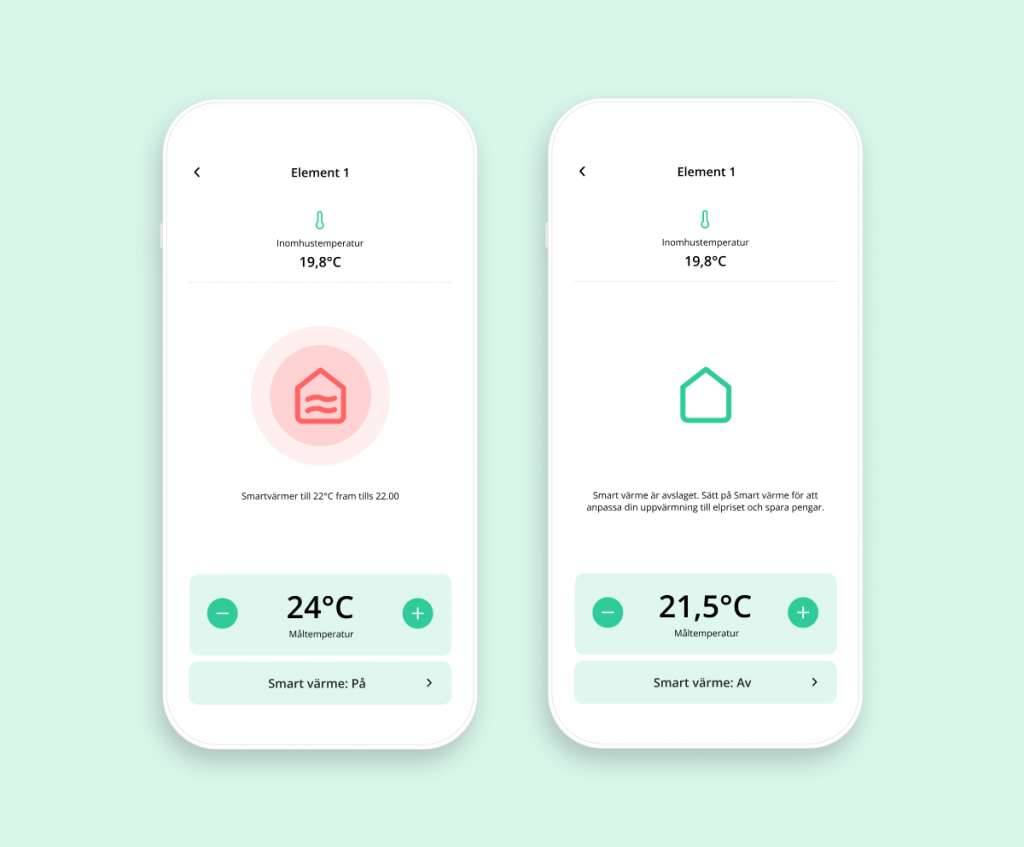
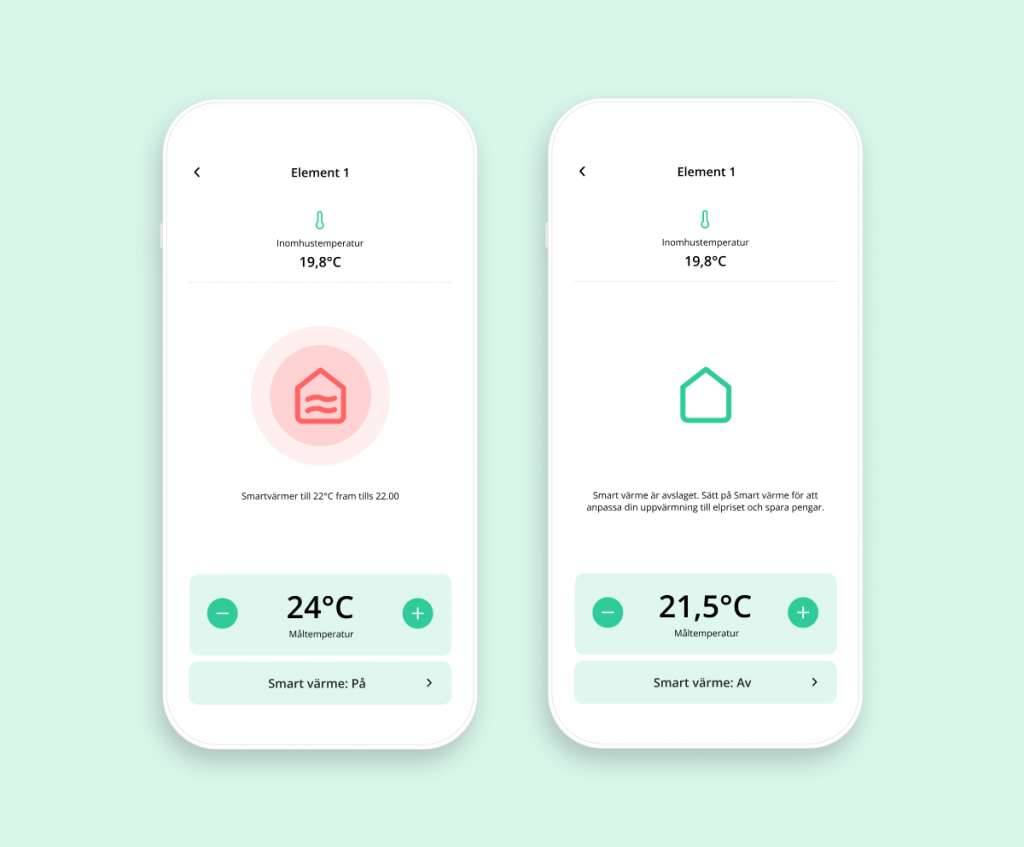
För varje “device” kan man sätta en önskad måltemperatur. Det är också här man kan se vad den uppmätta temperaturen är samt välja om man vill ha Smart värmestyrning aktiverad.
Om Smart värmestyrning är aktiverat så får användaren information om aktuella statusen på systemet just nu.
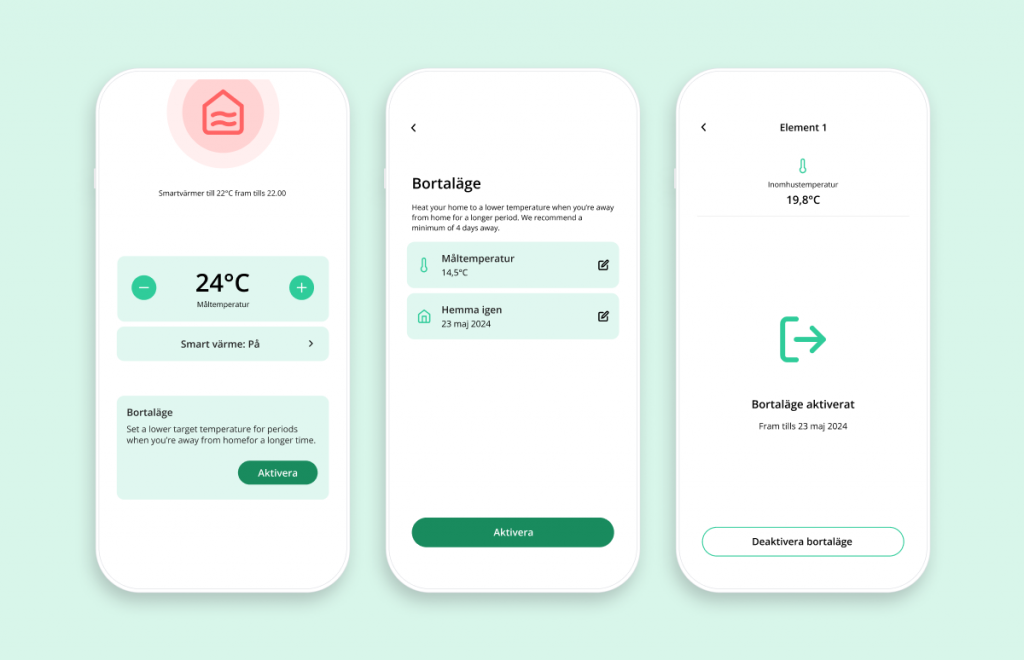
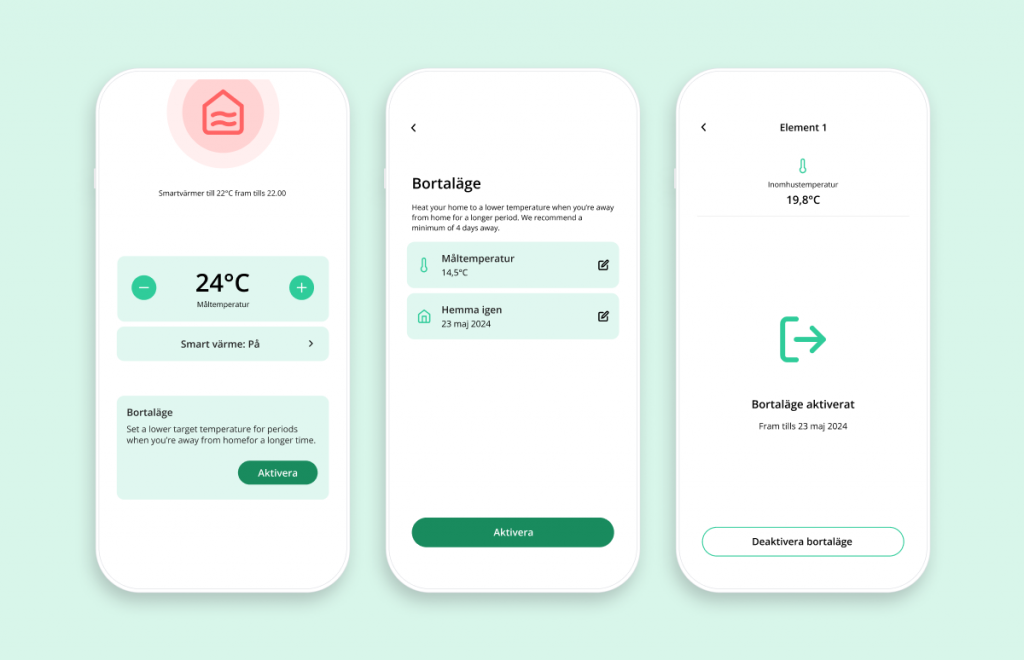
Lite längre ner på denna sida går det också att schemalägga ett bortaläge vilket gör att man som användare kan säkerställa att värmen automatiskt sänks till vald temperatur under tiden man är borta men som också återställs till önskad temperatur lagom tills man är hemma igen.
Inställningar för smart värme
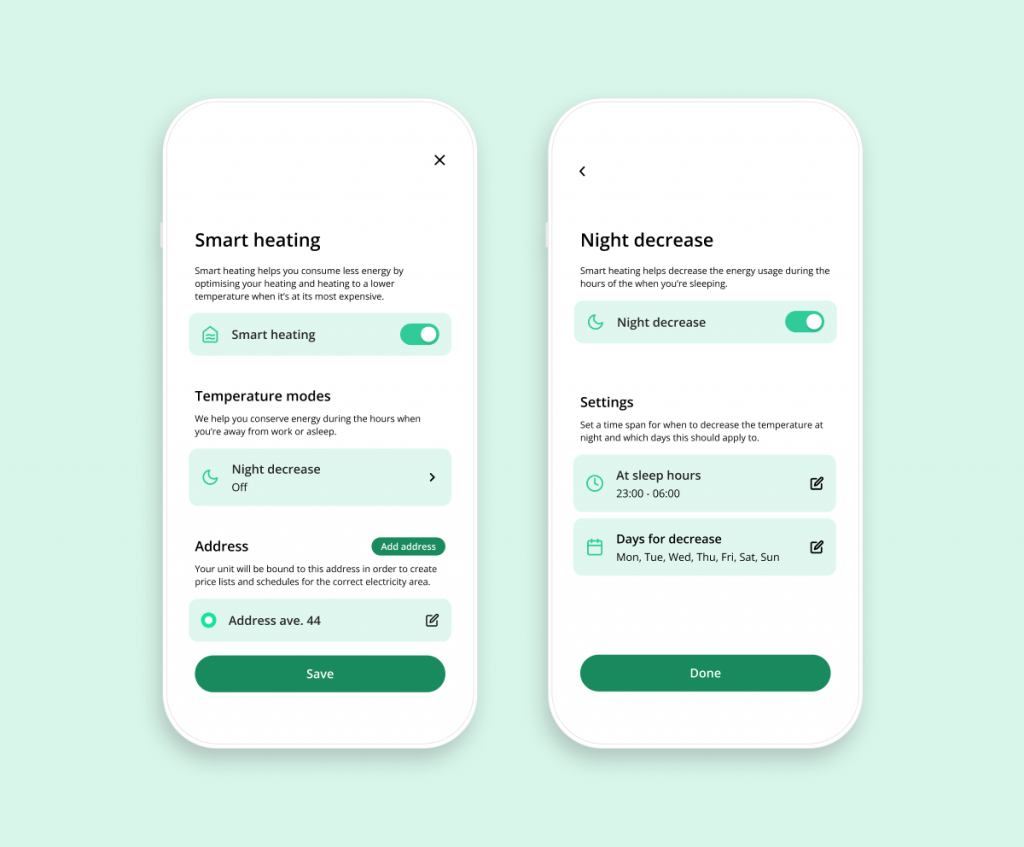
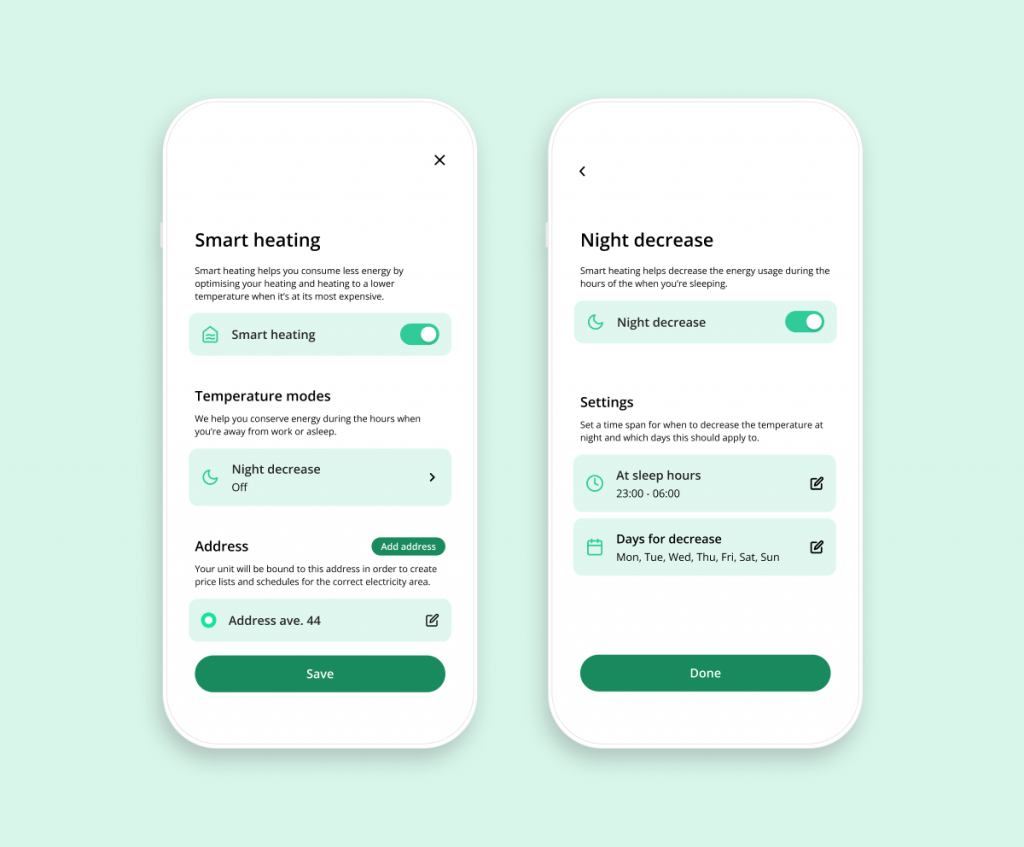
I inställningarna för smart värme så går det, utöver att sätta på och stänga av smart värme-styrning även lägga till schema för nattsänkning. Det innebär att temperaturen sänks under valda dagar och tider till en lägre måltemperatur för att på så sätt ytterligare minska uppvärmningsbehovet.
Solproduktion
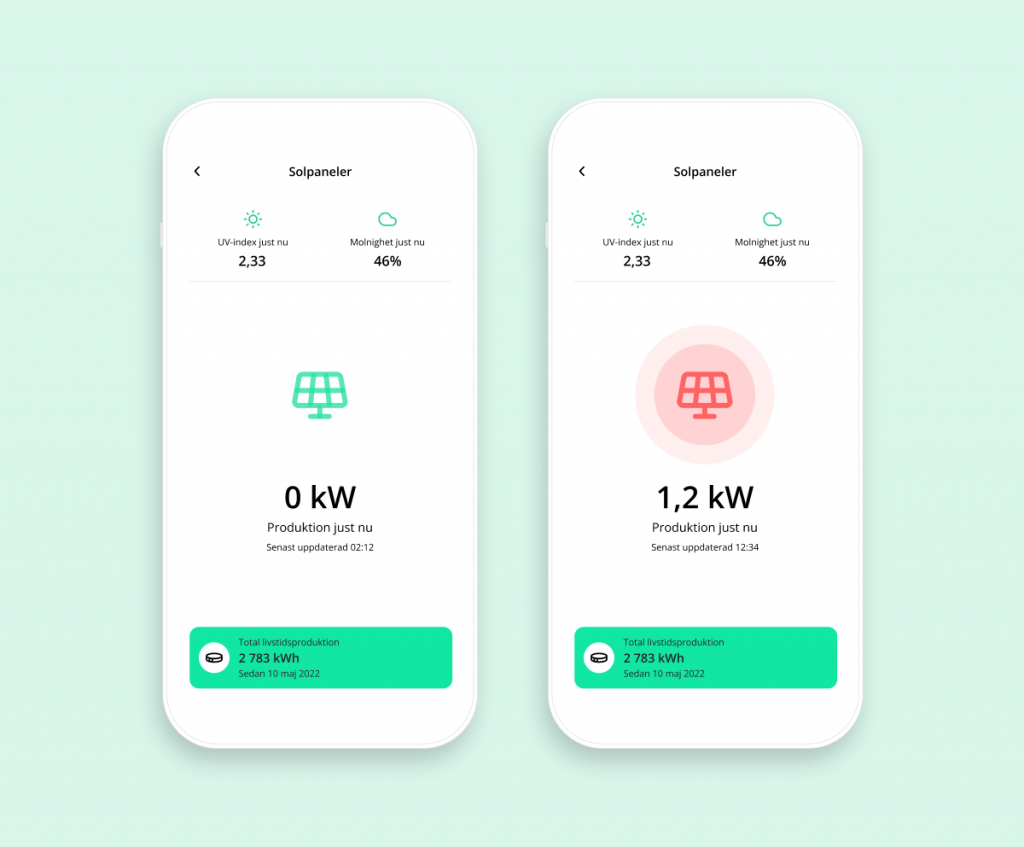
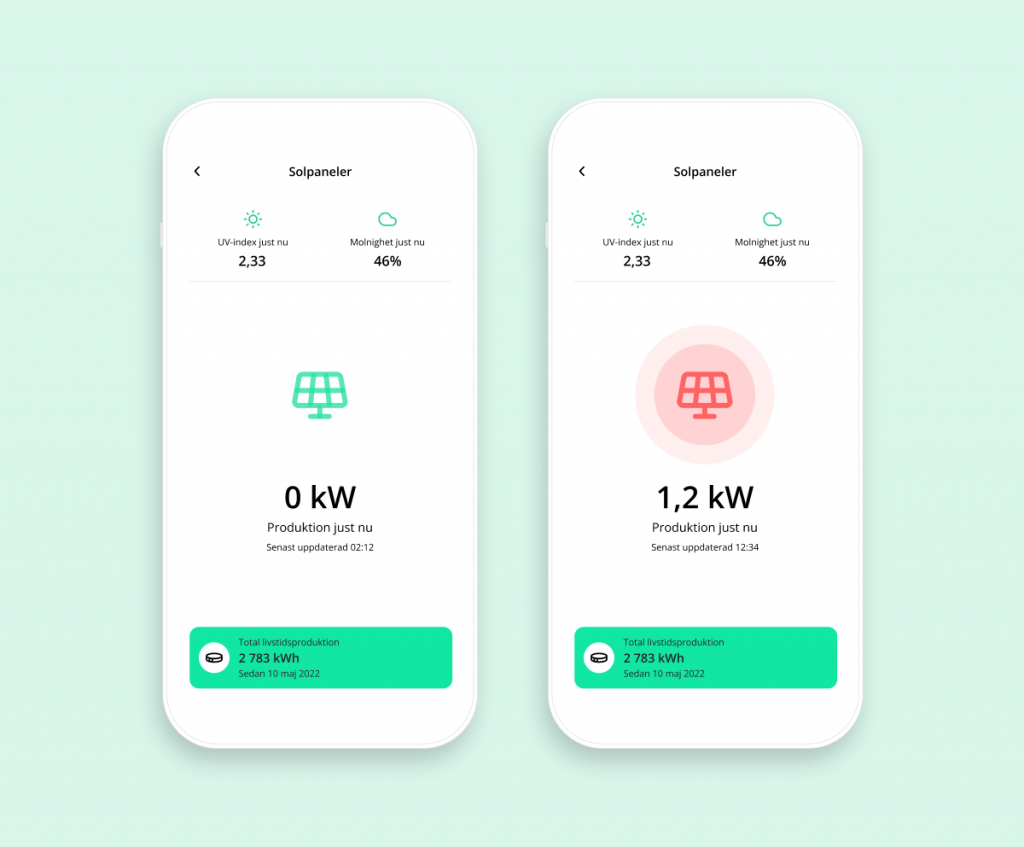
En stor mängd olika tillverkare av inverters för produktionsanläggningar stöds. Just nu kan man som användare avläsa vad anläggningen producerar just nu tillsammans med värderdata, samt vad anläggningen har producerat totalt.
Vi kommer succesivt att utöka dessa vyer med mer funktionalitet samt historisk data.